Page 1
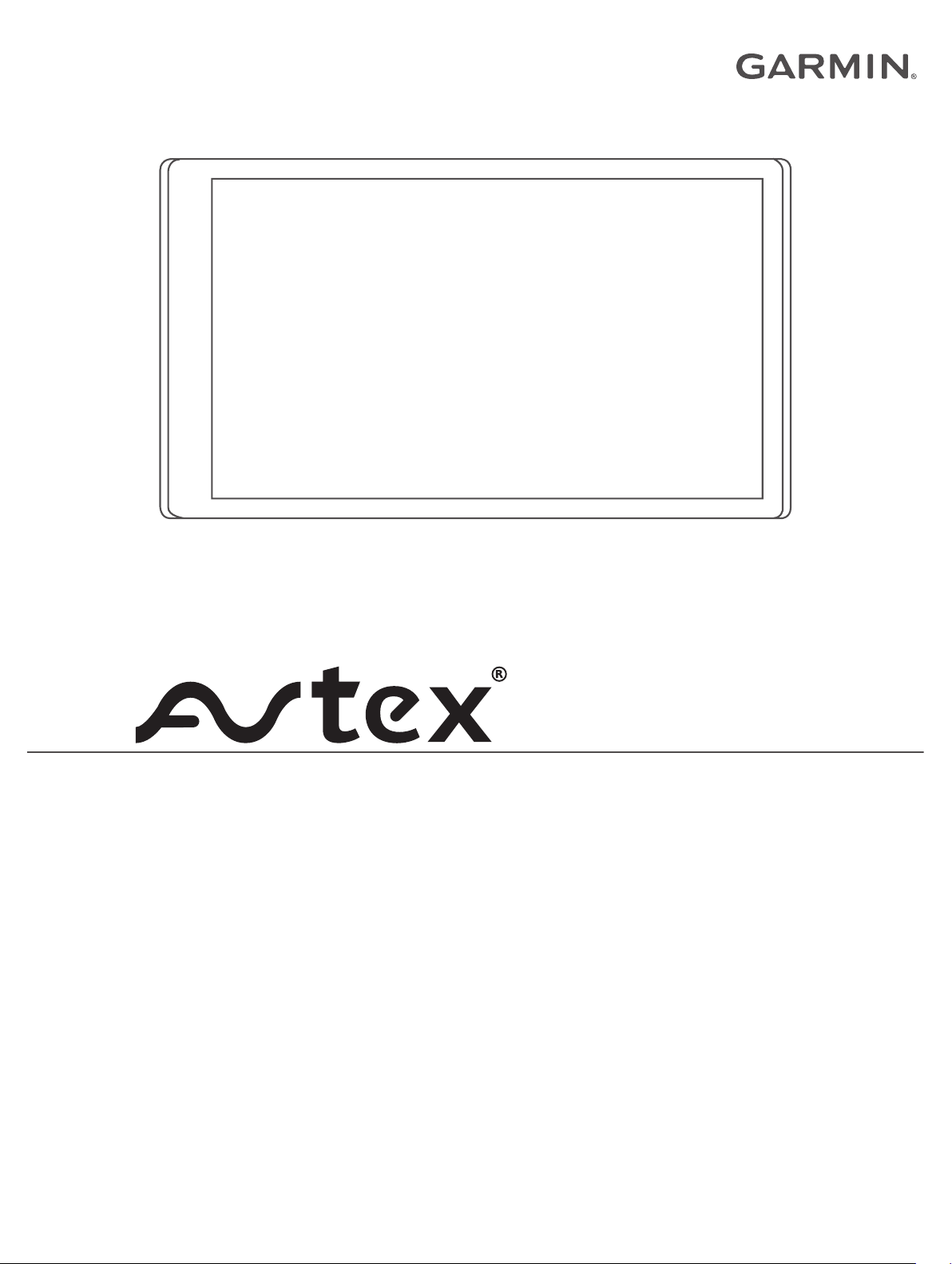
CAMPER 780 / RV 780 /
TOURER TWO
Manuale Utente
Page 2
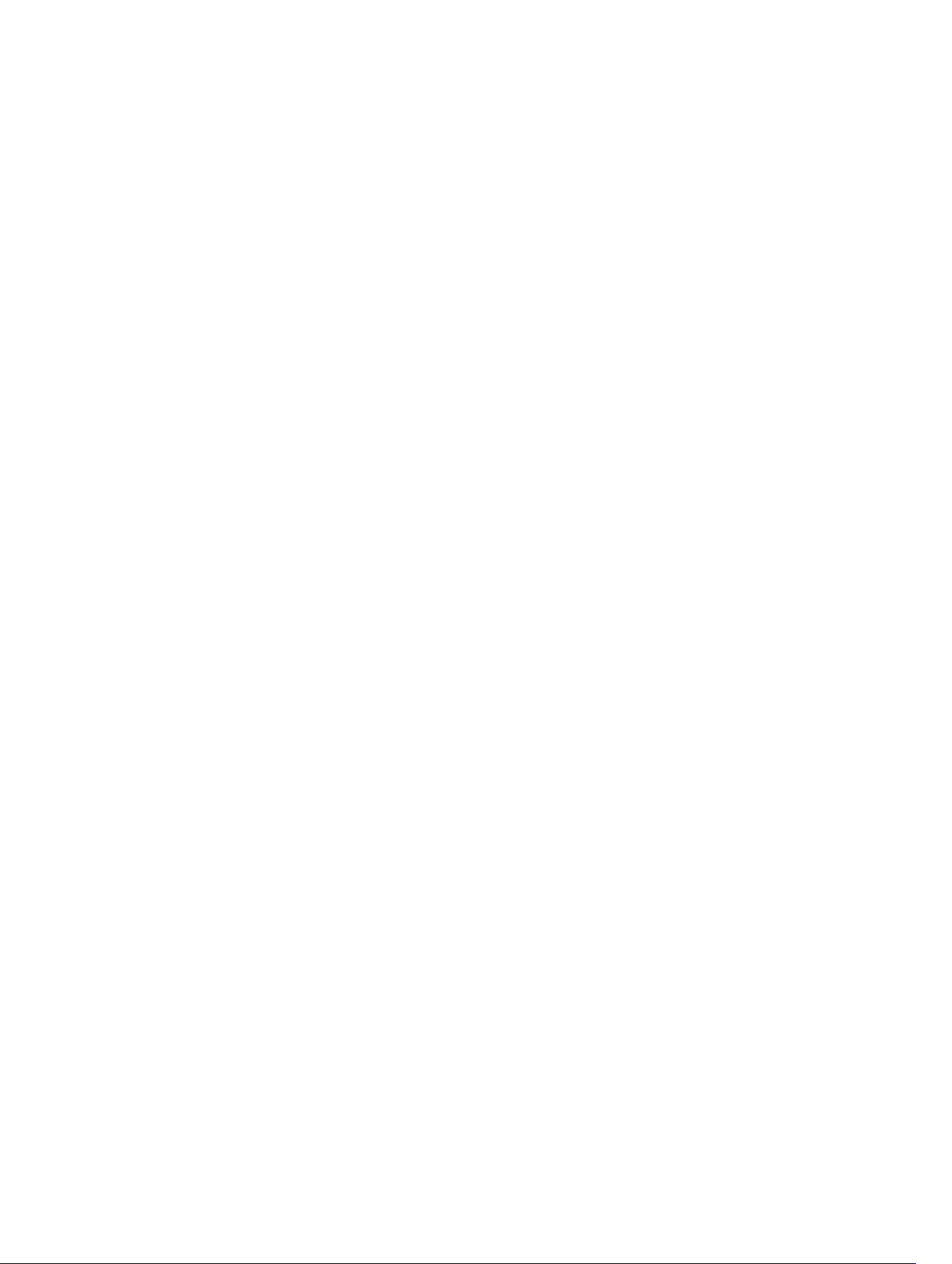
© 2019 Garmin Ltd. o sue affiliate
Tutti i diritti riservati. Ai sensi delle norme sul copyright, non è consentito copiare integralmente o parzialmente il presente manuale senza il consenso scritto di Garmin. Garmin si riserva il diritto
di modificare o migliorare i prodotti e di apportare modifiche al contenuto del presente manuale senza obbligo di preavviso nei confronti di persone o organizzazioni. Visitare il sito Web
www.garmin.com per gli attuali aggiornamenti e ulteriori informazioni sull'uso del prodotto.
Garmin® e il logo Garmin sono marchi di Garmin Ltd. o società affiliate, registrati negli Stati Uniti e in altri Paesi. L'uso di tali marchi non è consentito senza consenso esplicito da parte di Garmin.
Garmin Drive™, Garmin Express™ e myTrends™ sono marchi di Garmin Ltd. o delle società affiliate. L'uso di tali marchi non è consentito senza consenso esplicito da parte di Garmin.
ACSI™ è un marchio di Auto Camper Service International Holding B.V. Android™ è un marchio di Google Inc. Apple®, iPhone® e Mac® sono marchi di Apple Inc, registrati negli Stati Uniti e in altri
Paesi. Il marchio e i logo Bluetooth® sono di proprietà di Bluetooth SIG, Inc. e il loro uso da parte di Garmin è concesso su licenza. Foursquare® è un marchio di Foursquare Labs, Inc. negli Stati
Uniti e in altri Paesi. HISTORY® e il logo H sono marchi di A+E Networks e sono protetti negli Stati Uniti e in altri Paesi del mondo. Tutti i diritti riservati. Utilizzato previo consenso. microSD® e il
logo microSDHC sono marchi di SD-3C, LLC. PlanRV™ è il marchio di TruckDown Info International, Inc. TripAdvisor® è un marchio registrato di TripAdvisor LLC. Wi‑Fi® è un marchio registrato di
Wi-Fi Alliance Corporation. Windows® è un marchio registrato di Microsoft Corporation negli Stati Uniti e in altri Paesi.
Page 3
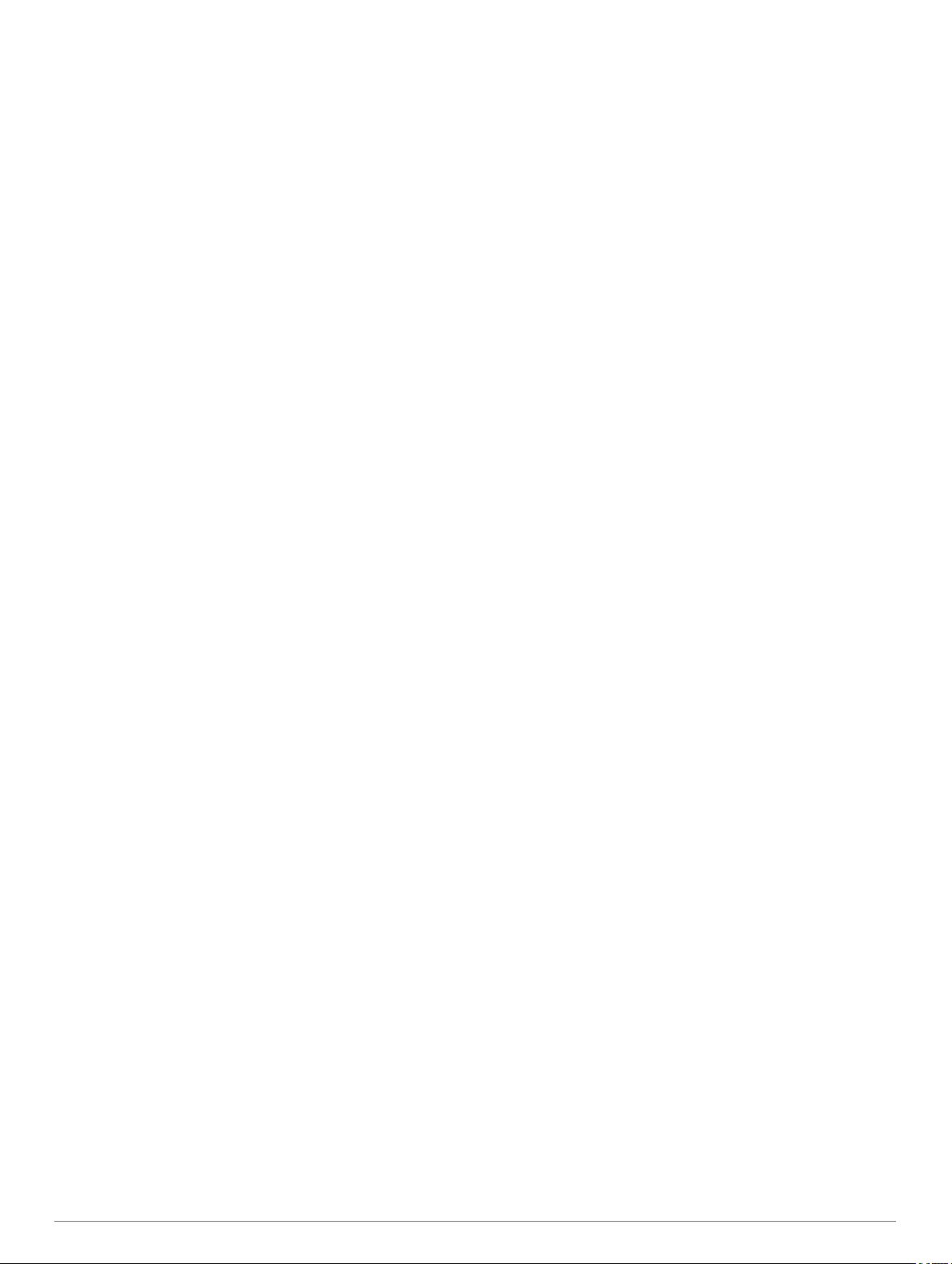
Sommario
Operazioni preliminari................................................... 1
Panoramica del dispositivo Garmin®......................................... 1
Installazione e alimentazione del dispositivo Garmin nel
veicolo.........................................................................................1
Accensione e spegnimento del dispositivo................................. 1
Acquisizione dei segnali GPS..................................................... 1
Icone della barra di stato............................................................ 1
Uso dei pulsanti visualizzati sullo schermo.................................2
Regolazione del volume............................................................. 2
Uso del mixer......................................................................... 2
Regolazione della luminosità dello schermo.............................. 2
Profili del veicolo............................................................ 2
Aggiunta di un profilo del veicolo................................................ 2
Profilo Automobile.......................................................................2
Cambiare il profilo del veicolo..................................................... 2
Modifica di un profilo del veicolo................................................. 2
Aggiunta di serbatoi di propano............................................. 3
Funzioni e avvisi per la sicurezza del conducente..... 3
Attivazione o disattivazione di avvisi audio al conducente......... 3
Zona semafori controllati e autovelox......................................... 3
Simboli di avvertenza e avviso................................................... 4
Avvertenze di limitazione....................................................... 4
Avvertenze sulle condizioni stradali....................................... 4
Avvisi......................................................................................4
Ricerca e salvataggio di posizioni................................ 4
Ricerca di una posizione tramite la barra di ricerca.................... 4
Ricerca di un indirizzo.................................................................4
Risultati della ricerca di posizioni................................................ 5
Modifica dell'area di ricerca................................................... 5
Visualizzazione dei risultati di ricerca sulla mappa................ 5
Modificare l'area di ricerca utilizzando la mappa................... 5
Punti di Interesse........................................................................ 5
Ricerca di una posizione per categoria.................................. 5
Trovare campeggi.................................................................. 5
Ricerca di servizi per i camper............................................... 6
Ricerca di parchi nazionali..................................................... 6
Ricerca dei punti di interesse HISTORY................................ 6
Foursquare.............................................................................6
TripAdvisor............................................................................. 6
Come raggiungere punti di interesse all'interno di un luogo
d'incontro............................................................................... 6
Strumenti di ricerca..................................................................... 7
Ricerca di incroci....................................................................7
Ricerca di una posizione mediante le coordinate.................. 7
Parcheggi....................................................................................7
Trovare un parcheggio vicino alla posizione corrente........... 7
Trovare parcheggio vicino a una posizione specifica............ 7
Simboli e colori dei parcheggi................................................ 7
Visualizzazione delle ultime posizioni trovate............................. 7
Cancellazione dell'elenco delle ultime posizioni trovate........ 7
Visualizzazione delle informazioni relative alla posizione
corrente.......................................................................................7
Ricerca di servizi di emergenza e stazioni di rifornimento..... 7
Come fornire indicazioni per raggiungere la posizione
corrente.................................................................................. 8
Aggiunta di un collegamento...................................................... 8
Rimozione di un collegamento............................................... 8
Salvataggio delle posizioni......................................................... 8
Memorizzazione di una posizione.......................................... 8
Memorizzazione della posizione corrente.............................. 8
Modifica di una posizione salvata.......................................... 8
Assegnazione di una categoria a una posizione salvata....... 8
Eliminazione di una posizione salvata................................... 8
Navigazione di un percorso.......................................... 8
Percorsi.......................................................................................8
Avvio di un percorso................................................................... 8
Avvio di un percorso utilizzando la mappa............................ 9
Come raggiungere la posizione Casa.................................... 9
Percorso sulla mappa................................................................. 9
Indicatore di corsia attivo....................................................... 9
Visualizzazione di svolte e indicazioni................................... 9
Visualizzazione dell'intero percorso sulla mappa.................. 9
Arrivo a destinazione.................................................................. 9
Parcheggiare vicino alla destinazione................................... 9
Modifica del percorso attivo...................................................... 10
Aggiunta di una posizione al percorso................................. 10
Deviazione del percorso...................................................... 10
Come effettuare una deviazione.......................................... 10
Modifica della modalità di calcolo del percorso................... 10
Interruzione del percorso.......................................................... 10
Uso dei percorsi suggeriti......................................................... 10
Come evitare ritardi, pedaggi e aree........................................ 10
Come evitare i ritardi dovuti al traffico sul percorso............. 10
Come evitare le strade a pedaggio...................................... 10
Come evitare i bollini autostradali........................................ 11
Caratteristiche delle strade da evitare................................. 11
Come evitare le zone a traffico limitato................................ 11
Elementi da evitare personalizzati....................................... 11
Navigazione in Linea retta........................................................ 11
Uso della mappa........................................................... 11
Strumenti mappa...................................................................... 11
Visualizzazione di uno strumento mappa............................ 12
Luoghi sul percorso.................................................................. 12
Visualizzazione delle posizioni sul percorso........................ 12
Personalizzazione delle categorie Luoghi sul percorso....... 12
Città sul percorso...................................................................... 12
Visualizzazione delle città e dei servizi alle uscite sul
percorso............................................................................... 12
Informazioni di viaggio.............................................................. 12
Visualizzazione dei dati di viaggio sulla mappa................... 12
Visualizzazione della pagina di informazioni sul viaggio..... 13
Visualizzazione del registro di viaggio................................. 13
Reimpostazione delle informazioni di viaggio...................... 13
Visualizzazione del traffico sul percorso................................... 13
Visualizzazione del traffico sulla mappa.............................. 13
Ricerca degli eventi relativi al traffico...................................13
Personalizzazione della mappa................................................ 13
Personalizzazione dei livelli mappa..................................... 13
Modifica dei campi dati della mappa.................................... 13
Modifica della prospettiva della mappa................................ 13
Servizi Live, infotraffico e servizi smartphone.......... 13
Associazione allo smartphone.................................................. 13
Disattivazione delle funzioni Bluetooth (Android™)............. 14
Disattivazione delle funzioni Bluetooth (iPhone®)............... 14
Icone di stato della funzione Bluetooth..................................... 14
Smart Notification..................................................................... 14
Ricezione di notifiche........................................................... 14
Visualizzazione dell'elenco di notifiche................................ 15
Raggiungere un indirizzo o una posizione utilizzando l'app
Garmin Drive.............................................................................15
Vivavoce................................................................................... 15
Come effettuare una chiamata............................................ 15
Ricezione di una chiamata................................................... 15
Uso della funzione Elenco chiamate.................................... 15
Uso delle opzioni disponibili durante la chiamata................ 15
Memorizzazione del numero di telefono della posizione
Casa.....................................................................................16
Disconnessione di un dispositivo Bluetooth............................. 16
Eliminazione di un telefono associato...................................... 16
Sommario i
Page 4
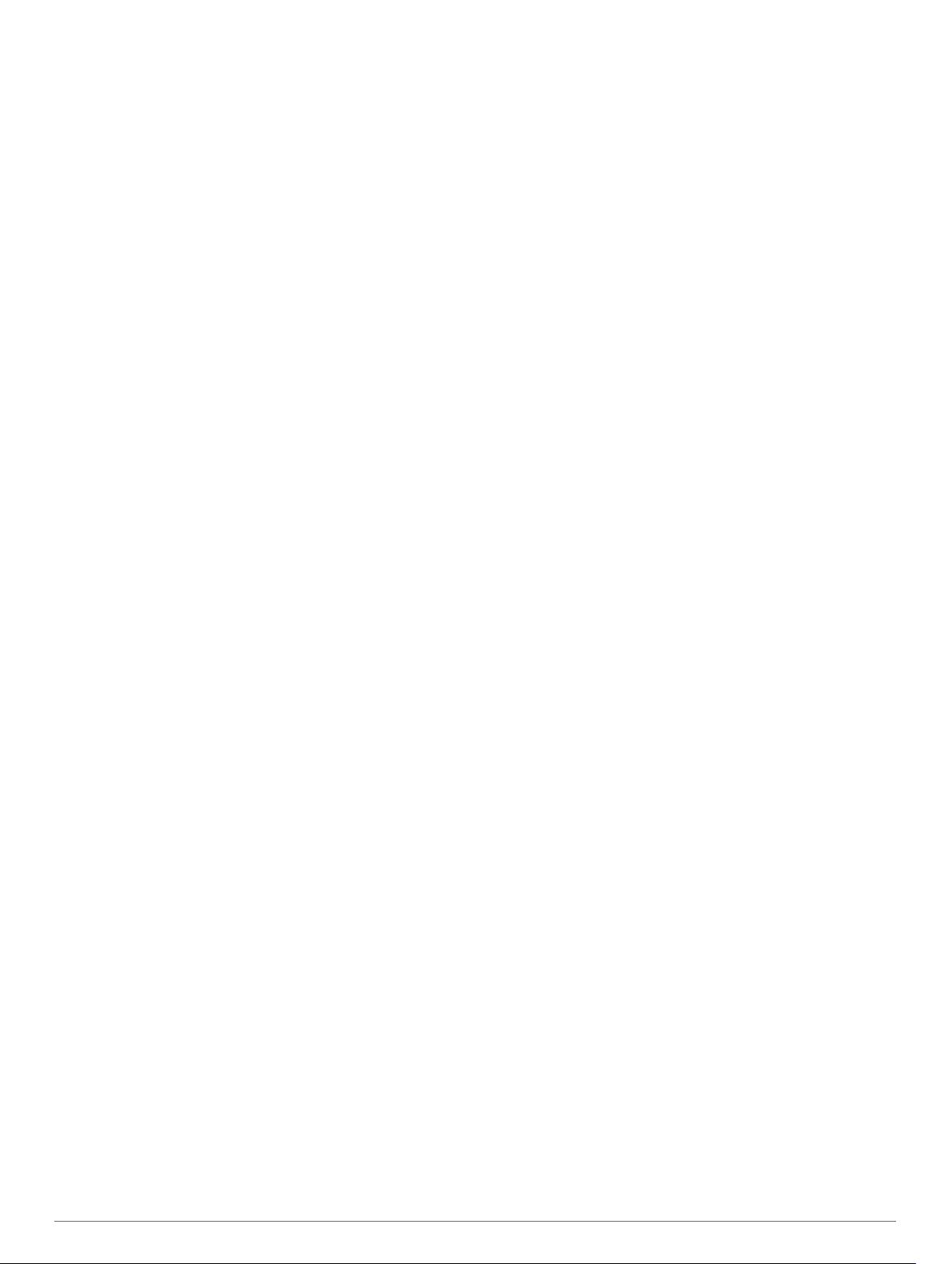
Traffico.......................................................................... 16
Ricezione dei dati infotraffico tramite lo smartphone................ 16
Ricezione dei dati infotraffico tramite un ricevitore Info
Traffico...................................................................................... 16
Abbonamenti del ricevitore Info Traffico.............................. 16
Attivazione della funzione Traffico............................................ 16
Aggiunta di un abbonamento.................................................... 17
Comando vocale........................................................... 17
Impostazione della frase di attivazione..................................... 17
Attivazione del comando vocale............................................... 17
Suggerimenti sui comandi vocali.............................................. 17
Avvio di un percorso tramite comando vocale.......................... 17
Disattivazione dell'audio delle istruzioni................................... 17
Controllo vocale........................................................................ 17
Configurazione del Controllo vocale.................................... 17
Uso del controllo vocale....................................................... 18
Suggerimenti per il controllo vocale..................................... 18
Uso delle applicazioni.................................................. 18
Visualizzazione del Manuale Utente sul dispositivo................. 18
Visualizzazione delle previsioni meteo..................................... 18
Visualizzazione del meteo in prossimità di un'altra città...... 18
Visualizzazione del radar meteo.......................................... 18
Visualizzazione degli avvisi meteo.......................................18
Controllo delle condizioni della strada................................. 18
Pianificazione percorsi.............................................................. 18
Pianificazione di un viaggio................................................. 18
Modifica e riordino di posizioni in un viaggio....................... 18
Attrazioni lungo il percorso...................................................19
Modifica delle opzioni di calcolo del percorso per un
viaggio..................................................................................19
Navigazione di un percorso salvato..................................... 19
Modifica e salvataggio del percorso attivo........................... 19
Videocamere di controllo del traffico photoLive........................ 19
Visualizzazione e salvataggio delle videocamere di controllo
del traffico photoLive............................................................ 19
Visualizzazione delle videocamere di controllo del traffico
photoLive sulla mappa......................................................... 19
Memorizzazione di una videocamera di controllo del
traffico.................................................................................. 19
Visualizzazione di percorsi e destinazioni precedenti.............. 19
Impostazioni................................................................. 20
Impostazioni di mappa e veicolo.............................................. 20
Attivazione delle mappe....................................................... 20
Impostazioni di navigazione..................................................... 20
Impostazioni della modalità di calcolo................................. 20
Impostazione di una posizione simulata.............................. 20
Impostazioni della rete wireless................................................ 20
Impostazioni di assistenza alla guida....................................... 20
Impostazioni degli allarmi di prossimità............................... 20
Impostazioni dello schermo...................................................... 21
Impostazioni del traffico............................................................ 21
Impostazioni di unità e ora........................................................ 21
Impostazione dell'ora........................................................... 21
Impostazioni di lingua e tastiera............................................... 21
Impostazioni del dispositivo e di privacy................................... 21
Ripristino delle impostazioni..................................................... 21
Info sul dispositivo....................................................... 21
Visualizzare le informazioni su normative e conformità............ 21
Specifiche................................................................................. 21
Caricamento del dispositivo...................................................... 21
Manutenzione del dispositivo..................................... 22
Aggiornamenti mappa e software............................................. 22
Connessione a una rete Wi‑Fi............................................. 22
Aggiornamento di mappe e software utilizzando una rete
Wi‑Fi.....................................................................................22
Aggiornamento di mappe e software con Garmin
Express................................................................................ 22
Manutenzione del dispositivo................................................... 23
Pulizia della parte esterna del dispositivo............................ 23
Pulizia del touchscreen........................................................ 23
Come prevenire i furti...........................................................23
Riavvio del dispositivo.............................................................. 23
Rimozione del dispositivo, del supporto e della ventosa.......... 23
Rimozione del dispositivo dal supporto............................... 23
Rimozione del supporto dalla ventosa................................. 23
Rimozione della ventosa dal parabrezza............................. 23
Sostituzione del fusibile nel cavo di alimentazione
accendisigari............................................................................. 23
Risoluzione dei problemi............................................. 24
La ventosa non rimane ben fissata al parabrezza.................... 24
Il dispositivo non acquisisce il segnale satellitare..................... 24
Il dispositivo non si ricarica nel veicolo..................................... 24
La batteria non rimane carica a lungo...................................... 24
Il dispositivo non si connette al telefono................................... 24
Appendice..................................................................... 24
Installazione di una scheda di memoria per mappe e dati....... 24
Gestione dei dati....................................................................... 24
Informazioni sulle schede di memoria..................................24
Collegamento del dispositivo al computer........................... 24
Trasferimento dei dati del computer.................................... 24
Scollegamento del cavo USB.............................................. 24
Visualizzazione dello stato del segnale GPS........................... 25
Acquisto di altre mappe............................................................ 25
Acquisto degli accessori........................................................... 25
Indice............................................................................. 26
ii Sommario
Page 5
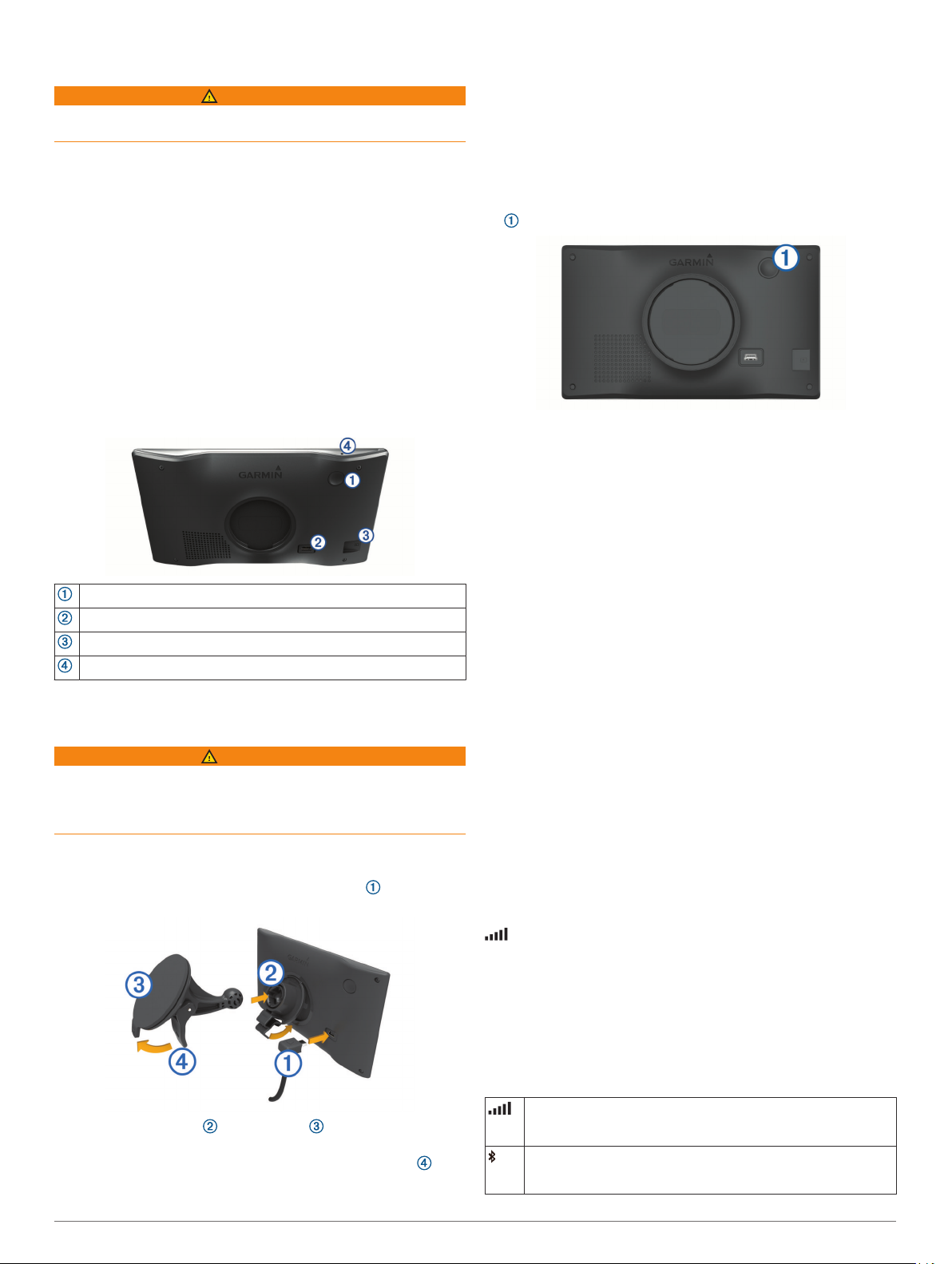
Operazioni preliminari
AVVERTENZA
Per avvisi sul prodotto e altre informazioni importanti, consultare
la guida inclusa nella confezione del dispositivo.
• Aggiornare le mappe e il software del dispositivo
(Aggiornamenti mappa e software, pagina 22).
• Installare il dispositivo nel veicolo e collegarlo
all'alimentazione (Installazione e alimentazione del
dispositivo Garmin nel veicolo, pagina 1).
• Lasciar acquisire i segnali GPS (Acquisizione dei segnali
GPS, pagina 1).
• Regolare il volume (Regolazione del volume, pagina 2) e
la luminosità dello schermo (Regolazione della luminosità
dello schermo, pagina 2).
• Configurare il profilo del veicolo per il camper (Aggiunta di un
profilo del veicolo, pagina 2).
• Avviare la navigazione verso la destinazione (Avvio di un
percorso, pagina 8).
Panoramica del dispositivo Garmin
Tasto di accensione
Porta USB per alimentazione e dati
Alloggiamento scheda di memoria mappa e dati
Microfono per il comando vocale e le chiamate vivavoce
®
Inserire la linguetta posta sul lato superiore del supporto nella
4
scanalatura sul retro del dispositivo.
Premere la parte inferiore del supporto nel dispositivo finché
5
non scatta in posizione.
Inserire l'altra estremità del cavo in una presa di
6
alimentazione del veicolo.
Accensione e spegnimento del dispositivo
• Per accendere il dispositivo, premere il tasto di accensione
o collegare il dispositivo all'alimentazione.
• Per impostare la modalità di risparmio energetico, premere il
tasto di accensione mentre il dispositivo è acceso.
In modalità di risparmio energetico, lo schermo è spento e il
dispositivo utilizza una quantità ridotta di energia, ma può
riattivarsi immediatamente per l'uso.
SUGGERIMENTO: è possibile caricare la batteria del
dispositivo più rapidamente impostando la modalità di
risparmio energetico mentre la batteria è in carica.
• Per spegnere il dispositivo, tenere premuto il tasto di
accensione finché non viene visualizzato un messaggio sullo
schermo, quindi selezionare Spegni.
La richiesta viene visualizzata dopo cinque secondi. Se si
rilascia il tasto di accensione prima della visualizzazione del
messaggio, il dispositivo entra in modalità di risparmio
energetico.
Installazione e alimentazione del dispositivo Garmin nel veicolo
AVVERTENZA
Questo prodotto è dotato di una batteria agli ioni di litio. Per
evitare possibili danni alla persona e al prodotto dovuti
all'esposizione della batteria a calore eccessivo, conservare il
dispositivo lontano dai raggi diretti del sole.
Prima di utilizzare il dispositivo tramite la batteria, è necessario
caricarla.
Inserire il cavo di alimentazione accendisigari nella porta
1
USB del dispositivo.
Premere il supporto sulla ventosa finché non viene
2
fissato nella posizione corretta.
Premere la ventosa sul parabrezza e spingere la leva
3
indietro verso il parabrezza.
Acquisizione dei segnali GPS
Quando il dispositivo di navigazione viene acceso, il ricevitore
GPS si collega con la rete satellitare ed esegue il calcolo della
posizione. Il tempo necessario per acquisire il segnale dai
satelliti e calcolare la posizione varia sulla base di diversi fattori:
la visuale libera del cielo, la distanza dall'ultima posizione nota e
il tempo trascorso dall'ultimo utilizzo. La prima volta che si
accende il dispositivo di navigazione, l'acquisizione dei segnali
satellitari potrebbe richiedere alcuni minuti.
Accendere il dispositivo.
1
Attendere che il rilevamento dei satelliti sia completato.
2
Se necessario, recarsi in un'area all'aperto, lontano da edifici
3
o alberi alti.
nella barra di stato indica la potenza del segnale satellitare.
Quando almeno la metà delle barre sono piene, il dispositivo è
pronto per la navigazione.
Icone della barra di stato
La barra di stato si trova nella parte superiore del menu
principale. Le icone della barra di stato visualizzano le
informazioni sulle funzioni del dispositivo. È possibile
selezionare alcune icone per modificare le impostazioni o
visualizzare informazioni aggiuntive.
Stato del segnale GPS. Tenere premuto per visualizzare informazioni più dettagliate sui satelliti e sullo stato del segnale GPS
(Visualizzazione dello stato del segnale GPS, pagina 25).
Stato della tecnologia Bluetooth®. Selezionare per visualizzare le
impostazioni Bluetooth (Impostazioni della rete wireless,
pagina 20).
Operazioni preliminari 1
Page 6
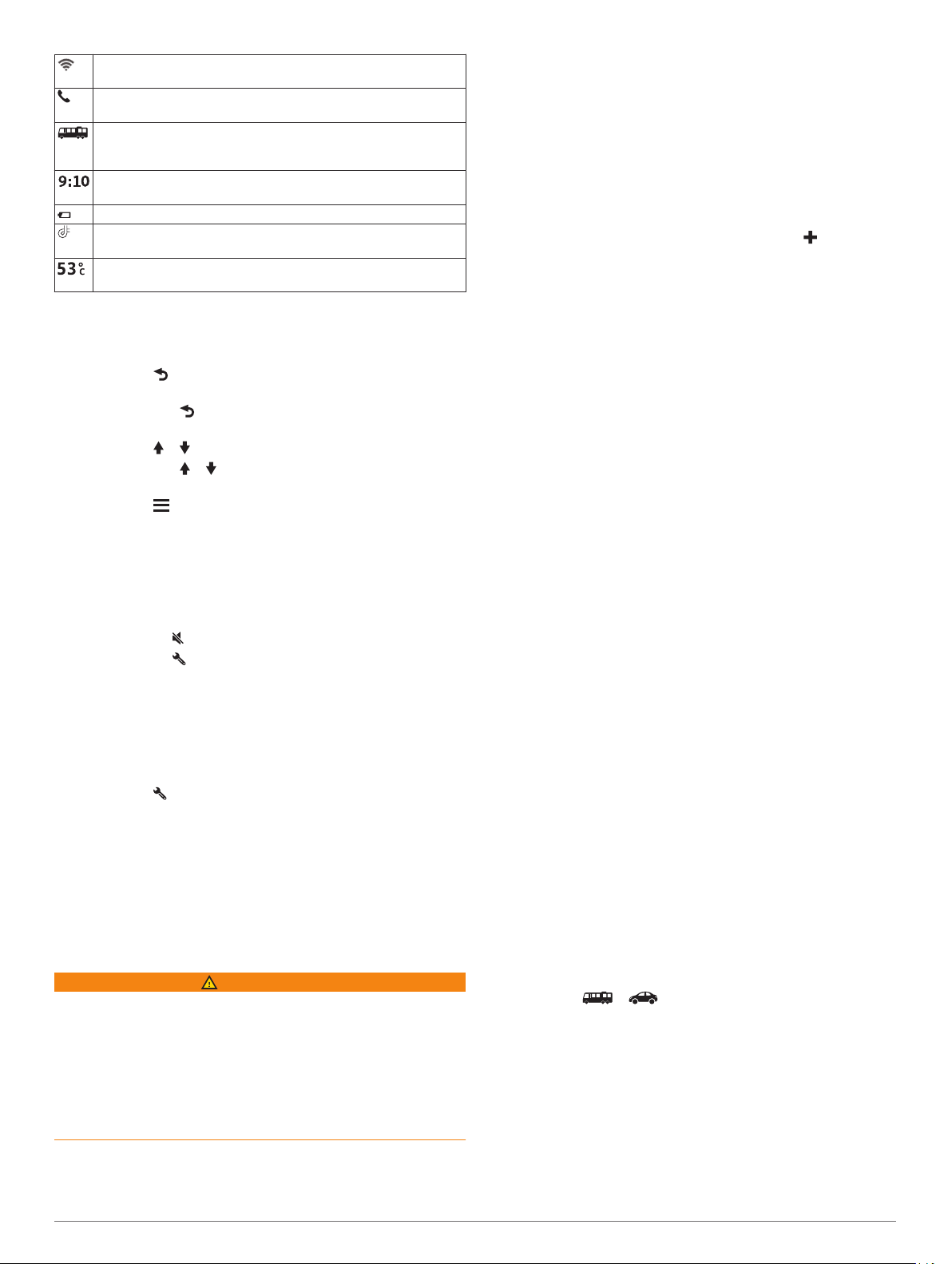
Potenza del segnale Wi-Fi. Selezionare per modificare impostazioni Wi-Fi (Impostazioni della rete wireless, pagina 20).
Connesso alla chiamata vivavoce. Selezionare per effettuare
una chiamata (Vivavoce, pagina 15).
Profilo del veicolo attivo. Selezionare per visualizzare le impostazioni del profilo del veicolo (Modifica di un profilo del veicolo,
pagina 2).
Ora corrente. Selezionare per impostare l'ora (Impostazione
dell'ora, pagina 21).
Livello di carica della batteria.
Stato di connessione della app Garmin Drive™ (Associazione
allo smartphone, pagina 13).
Temperatura. Selezionare per visualizzare le previsioni meteo
(Visualizzazione delle previsioni meteo, pagina 18).
Uso dei pulsanti visualizzati sullo schermo
I pulsanti sullo schermo consentono di scorrere le pagine, i
menu e le opzioni di menu del dispositivo.
• Selezionare per tornare alla schermata del menu
precedente.
• Tenere premuto per tornare rapidamente al menu
principale.
• Selezionare o per scorrere gli elenchi o i menu.
• Tenere premuto o per scorrere le opzioni più
rapidamente.
• Selezionare per visualizzare un menu contestuale di
opzioni per la schermata corrente.
Regolazione del volume
Selezionare Volume.
1
Selezionare un'opzione:
2
• Utilizzare la barra di scorrimento per regolare il volume.
• Selezionare per disattivare l'audio del dispositivo.
• Selezionare per opzioni aggiuntive.
Uso del mixer
È possibile utilizzare il mixer audio per impostare i livelli di
volume per diversi tipi di audio, ad esempio le istruzioni di
navigazione o le chiamate. Il livello di ciascun tipo di audio è una
percentuale del volume principale.
Selezionare Volume.
1
Selezionare > Mixer.
2
Utilizzare le barre di scorrimento per configurare il volume per
3
ciascun tipo di audio.
Regolazione della luminosità dello schermo
Selezionare Impostazioni > Schermo > Luminosità.
1
Utilizzare la barra di scorrimento per regolare la luminosità.
2
Profili del veicolo
AVVERTENZA
L'immissione del profilo del veicolo non garantisce che le
caratteristiche del veicolo siano prese in considerazione per tutti
i percorsi suggeriti o che vengano ricevute le icone di
avvertenza di cui sopra in tutti i casi. I dati mappa potrebbero
contenere limitazioni e il dispositivo potrebbe non essere in
grado di tenere in considerazione tali limitazioni o le condizioni
delle strade in tutti i casi. Fare sempre riferimento ai cartelli
stradali presenti e alle condizioni della strada per decidere il
percorso.
Il percorso e la navigazione vengono calcolati in maniera
diversa a seconda del profilo del veicolo. Il profilo del veicolo
attivato è indicato da un'icona nella barra di stato. Le
impostazioni di navigazione e della mappa sul dispositivo
possono essere personalizzate separatamente per ciascun tipo
di veicolo.
Quando si attiva un profilo camper, il dispositivo evita di
includere nelle rotte aree vietate o intransitabili in base alle
dimensioni, il peso e altre caratteristiche immesse per il veicolo.
Aggiunta di un profilo del veicolo
Aggiungere un profilo veicolo per ciascun camper da utilizzare
con il dispositivo.
Selezionare Impostazioni > Profilo veicolo > .
1
Selezionare il tipo di veicolo in uso:
2
• Per aggiungere un camper, selezionare Camper.
• Per aggiungere un camper con rimorchio, selezionare
Motorhome with Trailer.
• Per aggiungere una roulotte, selezionare Truck Camper.
• Per aggiungere un furgone con camper e rimorchio,
selezionare Truck Camper with Trailer.
• Per aggiungere un'automobile, selezionare Automobile.
• Per aggiungere un camper trainato da un veicolo
passeggeri, selezionare Con rimorchio.
Se necessario, selezionare il tipo di rimorchio:
3
• Per aggiungere una roulotte trainata da un gancio
standard, selezionare Roulotte.
• Per aggiungere una roulotte trainata da un carrello a
cinque ruote, selezionare Semirimorchio.
NOTA: questo tipo di rimorchio non è disponibile in tutte le
aree.
• Per aggiungere un carrello per barche trainato da un
gancio standard, selezionare Rimorchio barca.
• Per aggiungere un rimorchio trainato da un gancio
standard, selezionare Caravan.
Seguire le istruzioni visualizzate per immettere le
4
caratteristiche del veicolo.
Dopo aver aggiunto un profilo del veicolo, è possibile modificare
il profilo per immettere ulteriori informazioni dettagliate (Modifica
di un profilo del veicolo, pagina 2).
Profilo Automobile
Il profilo automobile deve essere selezionato solo per l'uso in
automobile senza rimorchio. Con il profilo automobile, il
dispositivo calcola percorsi standard per le automobili, mentre il
calcolo per veicoli di grandi dimensioni non è disponibile. Alcune
funzioni e impostazioni specifiche per veicoli di grandi
dimensioni non sono disponibili quando si utilizza il profilo
automobile.
Cambiare il profilo del veicolo
La prima volta che si accende il dispositivo viene richiesto di
selezionare un profilo del veicolo. È possibile passare
manualmente a un altro profilo del veicolo in qualsiasi momento.
Dalla barra di stato, selezionare l'icona del profilo del veicolo,
1
ad esempio o .
Selezionare un profilo del veicolo.
2
Vengono visualizzate le informazioni sul profilo del veicolo,
incluse le misure e il peso.
Scegliere Selez..
3
Modifica di un profilo del veicolo
È possibile modificare le informazioni di base di un profilo del
veicolo oppure aggiungere informazioni dettagliate a un profilo
del veicolo, ad esempio la velocità massima.
Selezionare Impostazioni > Profilo veicolo.
1
2 Profili del veicolo
Page 7
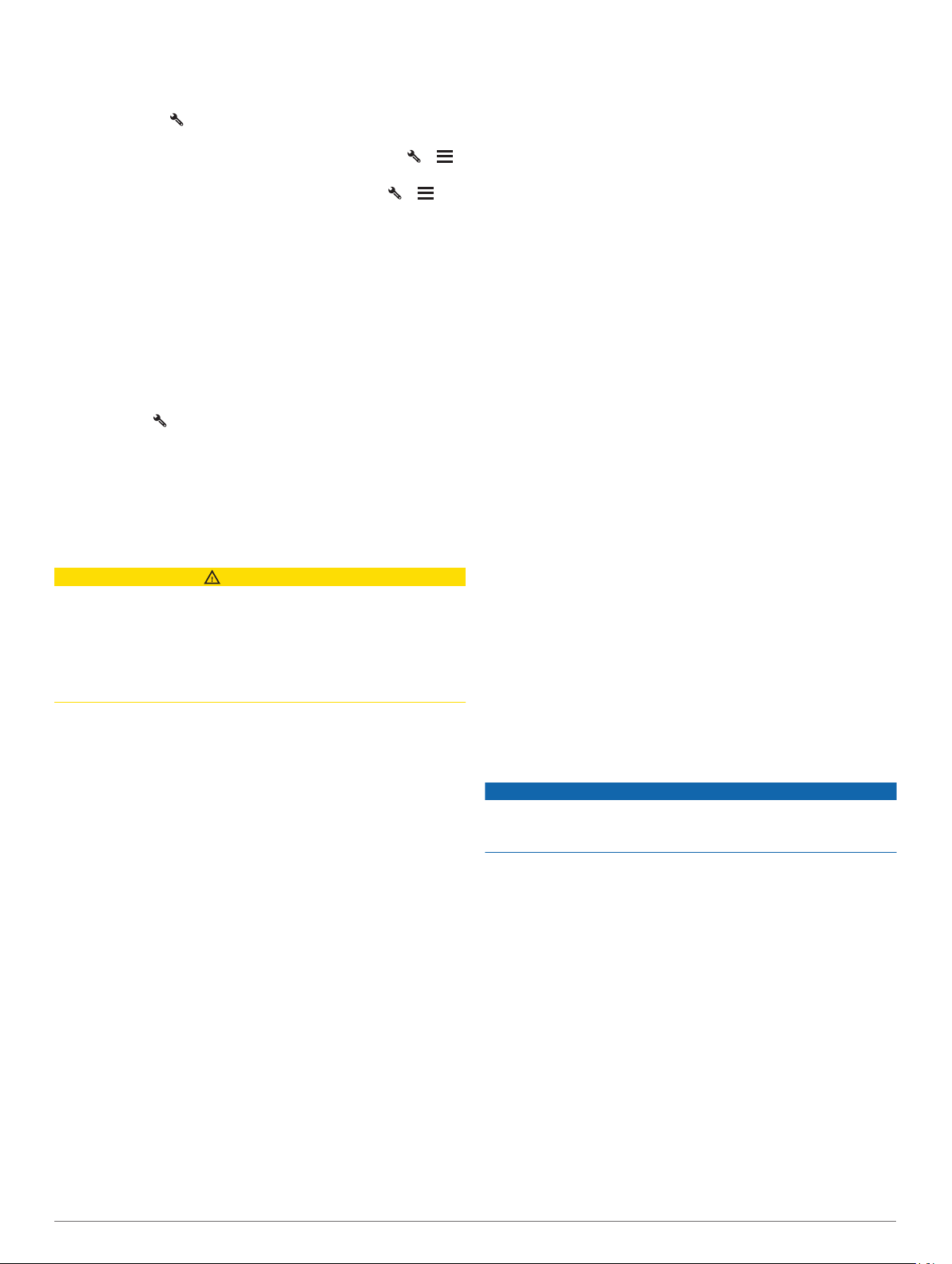
Seleziona il profilo del veicolo da modificare.
2
Selezionare un'opzione:
3
• Per modificare le informazioni sul profilo del veicolo,
selezionare , quindi selezionare un campo da
modificare.
• Per rinominare un profilo del veicolo, selezionare > >
Rinomina profilo.
• Per eliminare il profilo del veicolo, selezionare > >
Elimina.
Aggiunta di serbatoi di propano
NOTA: questa funzione non è disponibile in tutti i modelli di
prodotto.
Quando si aggiungono serbatoi di propano al profilo del veicolo,
il dispositivo evita i percorsi con divieto di utilizzo di serbatoi di
propano. Inoltre, il dispositivo invia un avviso quando il veicolo si
avvicina ad aree in cui è obbligatorio chiudere i serbatoi di
propano.
Selezionare Impostazioni > Profilo veicolo.
1
Seleziona il profilo del veicolo da modificare.
2
Selezionare .
3
Selezionare Serbatoi di propano > Aggiungi serbatoio.
4
Inserire il peso del serbatoio di propano, quindi selezionare
5
Salva.
Funzioni e avvisi per la sicurezza del
conducente
Curve: il dispositivo riproduce un segnale acustico per indicare
una curva pericolosa sul percorso.
Rallentamento: il dispositivo riproduce un segnale acustico per
indicare un rallentamento quando ci si avvicina ad esso a
velocità sostenuta. Il dispositivo deve ricevere i dati
infotraffico per utilizzare questa funzione (Traffico,
pagina 16).
Pianificazione pausa: il dispositivo riproduce un segnale
acustico e suggerisce al conducente di fermarsi per una
pausa se quest'ultimo è alla guida da molto tempo.
Rischio di contatto con il suolo: il dispositivo riproduce un
segnale acustico e visualizza un messaggio quando ci si
avvicina a una strada in cui il veicolo rischia di venire a
contatto con il suolo.
Vento laterale: il dispositivo riproduce un segnale acustico e
visualizza un messaggio quando ci si avvicina a una strada in
cui vi è il rischio di vento laterale.
Strada stretta: il dispositivo riproduce un segnale acustico e
visualizza un messaggio quando ci si avvicina a una strada
troppo stretta per il veicolo.
Discesa ripida: il dispositivo riproduce un segnale acustico e
visualizza un messaggio quando ci si avvicina a una discesa
ripida.
Confini di Stato e Paese: il dispositivo riproduce un segnale
acustico e visualizza un messaggio quando ci si avvicina al
confine di uno Stato o di un Paese.
Chiudi propano: il dispositivo riproduce un segnale acustico e
visualizza un messaggio quando ci si avvicina a un'area in
cui il propano deve essere chiuso.
ATTENZIONE
Gli avvisi al conducente e l'indicazione del limite di velocità
vengono forniti esclusivamente a titolo informativo e non
sollevano il conducente dalla responsabilità di rispettare tutti i
segnali relativi ai limiti di velocità e di usare il buonsenso in tutte
le condizioni di guida. Garmin non è responsabile di eventuali
contravvenzioni o citazioni ricevute per violazione del codice
stradale o mancato rispetto della segnaletica stradale.
Il dispositivo fornisce funzioni che promuovono uno stile di guida
più sicuro ed efficace, anche se si percorrono strade conosciute.
Il dispositivo riproduce toni audio o messaggi e visualizza
informazioni per ciascun avviso. È possibile attivare o disattivare
l'audio per alcuni tipi di avvisi al conducente. Alcuni avvisi non
sono disponibili in tutte le aree.
Scuole: il dispositivo riproduce un segnale acustico e visualizza
il limite di velocità (se disponibile) nei pressi di una scuola o
di un'area con edifici scolastici.
Limite di velocità superato: il dispositivo riproduce un segnale
acustico e visualizza un bordo rosso sull'icona del limite di
velocità quando si supera il limite di velocità stabilito per la
strada corrente.
Modifica del limite di velocità: il dispositivo riproduce un
segnale acustico e visualizza il limite di velocità sul percorso,
in modo da poter adeguare opportunamente la velocità.
Contromano su una strada a senso unico: il dispositivo
riproduce un messaggio e visualizza un avviso a schermo
intero se si percorre contromano una strada a senso unico. I
margini dello schermo vengono visualizzati in rosso e un
avviso viene mostrato sulla parte superiore dello schermo
finché non si lascia la strada a senso unico o si inverte il
senso di marcia.
Passaggio a livello: il dispositivo riproduce un segnale acustico
per indicare un passaggio a livello sul percorso.
Attraversamento animali: il dispositivo riproduce un segnale
acustico per indicare un'area di attraversamento animali sul
percorso.
Attivazione o disattivazione di avvisi audio al conducente
È possibile attivare o disattivare l'audio per alcuni tipi di avvisi al
conducente. L'avviso visivo viene visualizzato anche se l'audio è
disattivato.
Selezionare Impostazioni > Assistenza alla guida > Avvisi
1
al conducente.
Selezionare o deselezionare la casella di controllo accanto a
2
ciascun avviso.
Zona semafori controllati e autovelox
AVVISO
Garmin non è responsabile della precisione o delle
conseguenze dell'utilizzo di un database di autovelox o di
telecamere semaforiche.
NOTA: questa funzione non è disponibile in alcune aree o per
alcuni modelli del prodotto.
In alcune aree e per alcuni modelli sono disponibili informazioni
relative ai semafori controllati e agli autovelox. Il dispositivo invia
un avviso quando ci si avvicina a un autovelox o a un semaforo
controllato.
• In alcune aree, il dispositivo può ricevere dati in tempo reale
sulle telecamere semaforiche e gli autovelox se connesso
allo smartphone con la app Garmin Drive in esecuzione.
• Utilizzare il software Garmin Express™ (garmin.com/express)
per aggiornare il database degli autovelox memorizzati sul
dispositivo. Il dispositivo deve essere aggiornato di frequente
per poter disporre delle informazioni relative agli autovelox
più affidabili.
• Per mantenere un database aggiornato delle posizioni di
semafori controllati e autovelox è necessario disporre di un
abbonamento attivo per scaricare e salvare i relativi dati sul
dispositivo. Visitare il sito Web garmin.com/speedcameras
per verificare la disponibilità e la compatibilità o per
acquistare un abbonamento o un singolo aggiornamento. È
Funzioni e avvisi per la sicurezza del conducente 3
Page 8
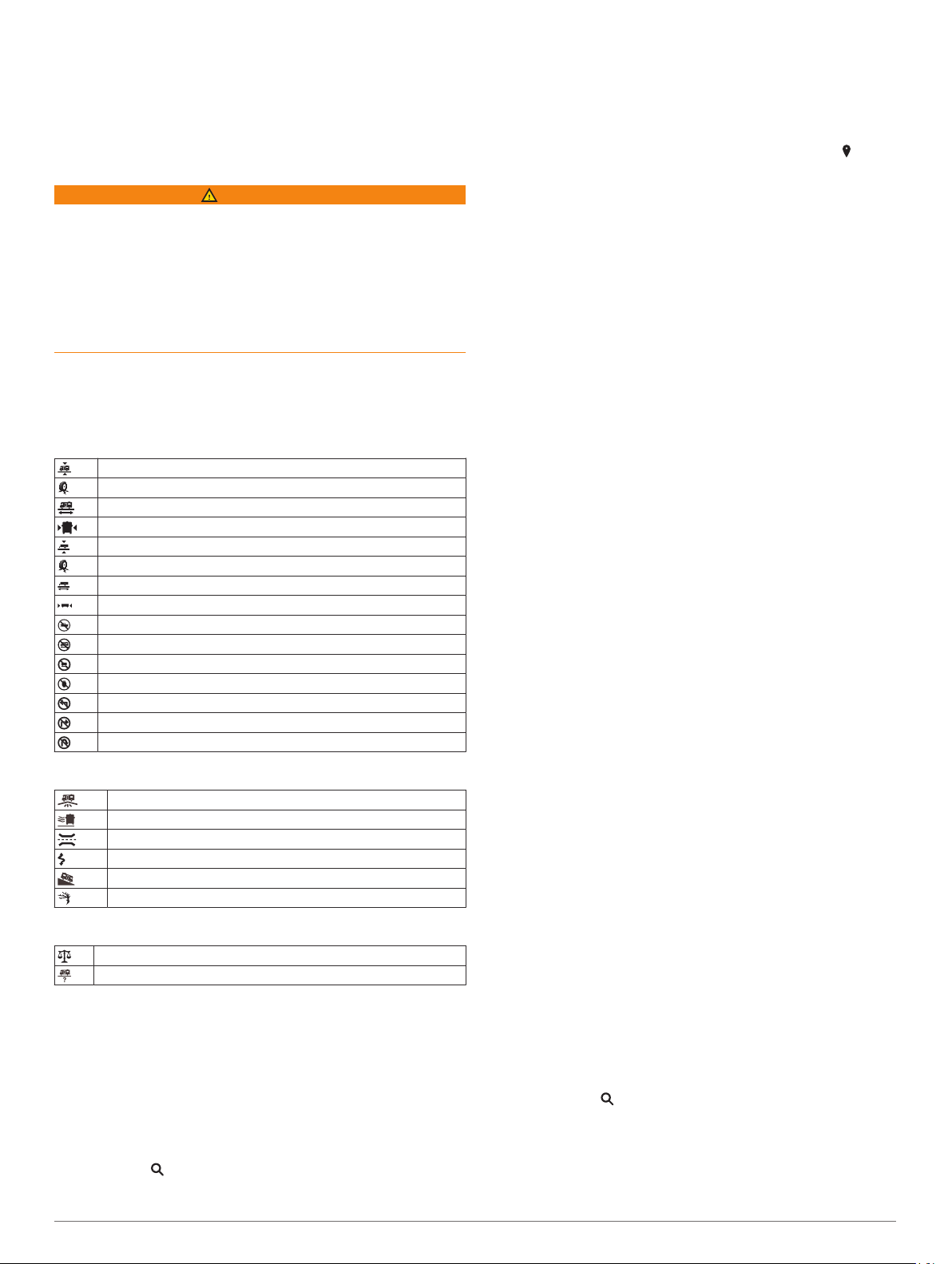
possibile acquistare l'abbonamento per una nuova regione o
rinnovare quello esistente in qualsiasi momento.
NOTA: in alcuni paesi sono commercializzate delle versioni
di prodotto che permettono aggiornamenti di semafori
controllati e autovelox gratuitamente.
Simboli di avvertenza e avviso
AVVERTENZA
L'immissione del profilo del veicolo non garantisce che le
caratteristiche del veicolo siano prese in considerazione per tutti
i percorsi suggeriti o che vengano ricevute le icone di
avvertenza di cui sopra in tutti i casi. I dati mappa potrebbero
contenere limitazioni e il dispositivo potrebbe non essere in
grado di tenere in considerazione tali limitazioni o le condizioni
delle strade in tutti i casi. Fare sempre riferimento ai cartelli
stradali presenti e alle condizioni della strada per decidere il
percorso.
I simboli di avvertenza e avviso possono essere visualizzati
sulla mappa o nelle indicazioni dei percorsi per avvisare l'utente
della presenza di potenziali pericoli e delle condizioni della
strada.
Avvertenze di limitazione
Altezza
Peso
Lunghezza
Larghezza
Altezza rimorchio
Peso rimorchio
Lunghezza rimorchio
Larghezza rimorchio
Divieto di transito per i rimorchi barca
Divieto di transito per i camper
Transito vietato ai rimorchi
Propano vietato
Svolta a sinistra vietata
Svolta a destra vietata
Inversione a U vietata
Avvertenze sulle condizioni stradali
Rischio di contatto con il suolo
Vento laterale
Strada stretta
Curva stretta
Discesa ripida
Rami sporgenti
Avvisi
Pesa
Strada non verificata per camper
Ricerca e salvataggio di posizioni
Le mappe caricate sul dispositivo includono posizioni quali ad
esempio ristoranti, alberghi, servizi auto e informazioni
dettagliate sulle strade. Il menu Dove si va? consente di trovare
la destinazione fornendo diversi metodi per sfogliare, cercare e
salvare queste informazioni.
Nel menu principale, selezionare Dove si va?.
• Per cercare rapidamente tutte le posizioni sul dispositivo,
selezionare Ricerca (Ricerca di una posizione tramite la
barra di ricerca, pagina 4).
• Per trovare un indirizzo, selezionare Indirizzo (Ricerca di un
indirizzo, pagina 4).
• Per sfogliare o cercare punti di interesse precaricati in base
alla categoria, selezionare Categorie (Ricerca di una
posizione per categoria, pagina 5).
• Per cercare vicino a un'altra città o area, selezionare
accanto all'area di ricerca corrente (Modifica dell'area di
ricerca, pagina 5).
• Per visualizzare e modificare le posizioni salvate, selezionare
Salvate (Salvataggio delle posizioni, pagina 8).
• Per visualizzare le posizioni selezionate di recente dai
risultati di ricerca, selezionare Recenti (Visualizzazione delle
ultime posizioni trovate, pagina 7).
• Per cercare parcheggi per camper e campeggi, selezionare
Tutti i campeggi(Trovare campeggi, pagina 5).
• Per sfogliare, cercare e contrassegnare punti di interesse
Foursquare®, selezionare Foursquare® (Ricerca di Punti di
Interesse Foursquare, pagina 6).
• Per sfogliare e cercare punti di interesse e recensioni
TripAdvisor®, selezionare TripAdvisor (TripAdvisor,
pagina 6).
• Per sfogliare e cercare punti di interesse HISTORY®, foto e
informazioni, selezionare History® (Ricerca dei punti di
interesse HISTORY, pagina 6).
• Per trovare parchi nazionali ed esplorare mappe di parchi,
selezionare Parchi nazionali (Ricerca di parchi nazionali,
pagina 6).
• Per navigare verso coordinate geografiche specifiche,
selezionare Coordinate (Ricerca di una posizione mediante
le coordinate, pagina 7).
Ricerca di una posizione tramite la barra di ricerca
È possibile utilizzare la barra di ricerca per cercare posizioni,
immettendo una categoria, un marchio, un indirizzo o il nome di
una città.
Selezionare Dove si va?.
1
Selezionare Ricerca nella barra di ricerca.
2
Immettere il termine di ricerca parziale o completo.
3
I termini di ricerca suggeriti vengono visualizzati sotto la
barra di ricerca.
Selezionare un'opzione:
4
• Per cercare un tipo di azienda, immettere un nome di
categoria (ad esempio "cinema").
• Per cercare un'azienda per nome, immettere il nome
parziale o completo.
• Per cercare un indirizzo nelle vicinanze, immettere la via e
il numero civico.
• Per cercare un indirizzo in un'altra città, immettere la via, il
numero civico, la città e lo Stato.
• Per cercare una città, immettere la città e lo Stato.
• Per cercare le coordinate, immettere le coordinate di
latitudine e longitudine.
Selezionare un'opzione:
5
• Per eseguire una ricerca tramite un termine di ricerca
suggerito, selezionare il termine.
• Per eseguire una ricerca tramite il testo immesso,
selezionare .
Se necessario, selezionare una posizione.
6
Ricerca di un indirizzo
NOTA: l'ordine dei passaggi potrebbe essere diverso a seconda
dei dati mappa caricati sul dispositivo.
4 Ricerca e salvataggio di posizioni
Page 9
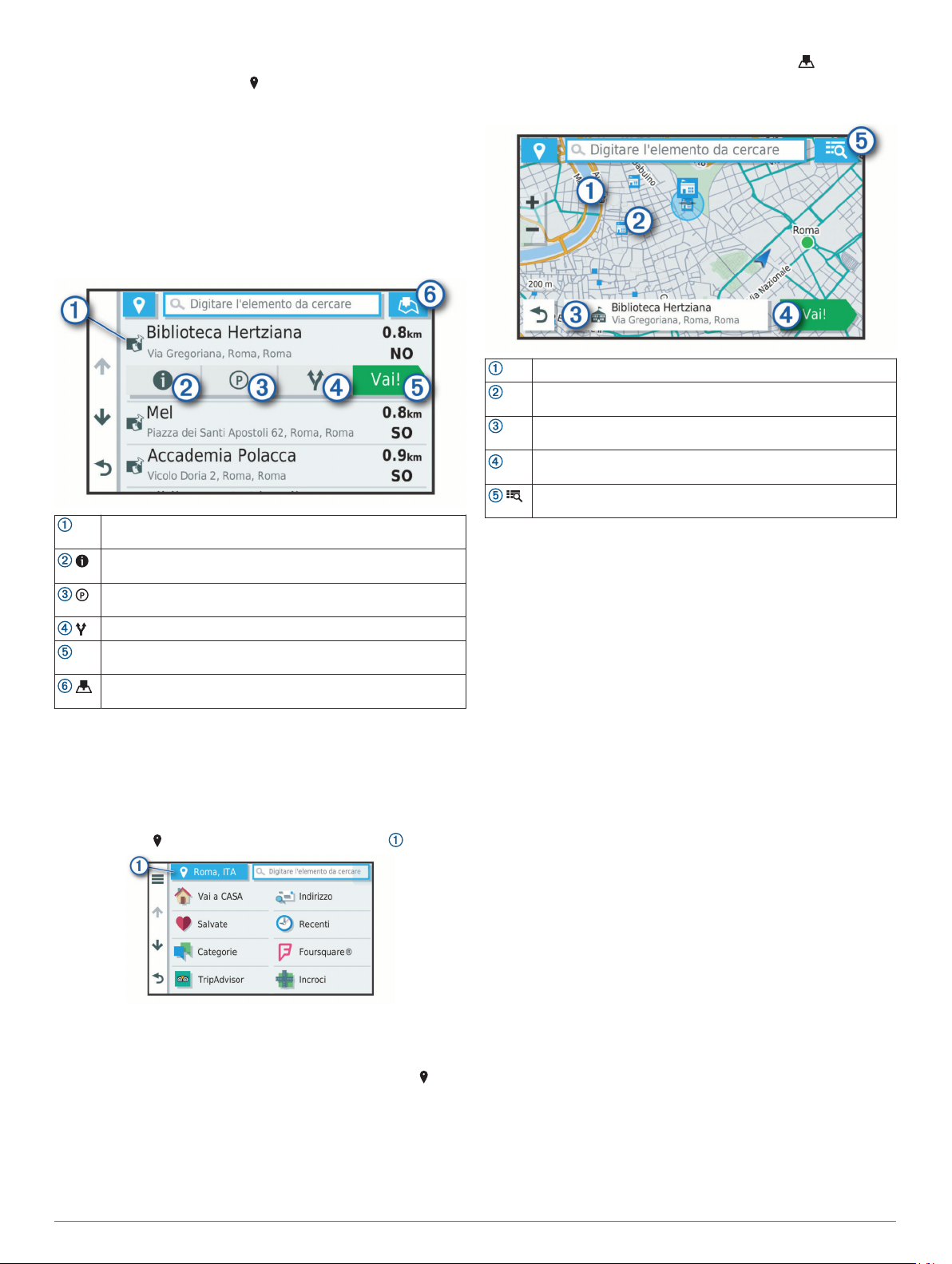
Selezionare Dove si va?.
1
Se necessario, selezionare per cercare vicino a un'altra
2
città o area.
Selezionare Indirizzo.
3
Seguire le istruzioni visualizzate per immettere le
4
informazioni relative all'indirizzo.
Selezionare l'indirizzo.
5
Risultati della ricerca di posizioni
Per impostazione predefinita, i risultati della ricerca vengono
visualizzati in ordine di vicinanza. È possibile scorrere verso il
basso per visualizzare altri risultati.
Selezionare una posizione per visualizzare il menu delle
opzioni.
Selezionare per visualizzare informazioni dettagliate sulla
posizione selezionata.
Selezionare per trovare un parcheggio in prossimità della
posizione.
Selezionare per visualizzare percorsi alternativi.
Selezionare per avviare la navigazione utilizzando il percorso
Vai!
consigliato.
Selezionare per visualizzare i risultati della ricerca sulla
mappa.
Modifica dell'area di ricerca
Per impostazione predefinita, il dispositivo esegue la ricerca di
luoghi vicino alla posizione corrente. È anche possibile cercare
in altre aree, ad esempio vicino alla destinazione, a un'altra città
o lungo il percorso attivo.
Selezionare Dove si va?.
1
Selezionare accanto all'area di ricerca corrente .
2
Selezionare un'area di ricerca.
3
Se necessario, seguire le istruzioni visualizzate per
4
selezionare una posizione specifica.
L'area di ricerca selezionata viene visualizzata accanto a .
Quando si cerca una posizione utilizzando una delle opzioni del
menu Dove si va?, il dispositivo suggerisce prima le posizioni
vicino a questa area.
Visualizzazione dei risultati di ricerca sulla mappa
È possibile visualizzare i risultati di una ricerca sulla mappa
anziché in un elenco.
Nei risultati di ricerca delle posizioni, selezionare . La
posizione più vicina appare posizionata al centro della mappa.
Alcune informazioni di base sono invece visualizzate nella parte
inferiore dello schermo.
Trascinare la mappa per visualizzare altri risultati della ricerca.
Ulteriori risultati della ricerca. Selezionare per visualizzare
un'altra posizione.
Riepilogo delle posizioni selezionate. Selezionare per ottenere
informazioni dettagliate sulla posizione.
Selezionare per avviare la navigazione utilizzando il percorso
Vai!
consigliato.
Selezionare per ottenerei risultati della ricerca in formato
elenco.
Modificare l'area di ricerca utilizzando la mappa
Selezionare Mappa.
1
Selezionare un punto qualsiasi della mappa.
2
Trascinare la mappa nella nuova area di ricerca.
3
Selezionare Cerca qui.
4
Punti di Interesse
Un punto di interesse è un luogo ritenuto utile o interessante per
l'utente. I punti di interesse sono ordinati in base alla categoria e
possono includere destinazioni di viaggio popolari, ad esempio
stazioni di rifornimento, ristoranti, alberghi e luoghi di
intrattenimento.
Ricerca di una posizione per categoria
Selezionare Dove si va?.
1
Selezionare una categoria o scegliere Categorie.
2
Se necessario, selezionare una sottocategoria.
3
Selezionare una posizione.
4
Ricerca all'interno di una categoria
Dopo aver effettuato la ricerca di un punto di interesse, alcune
categorie possono visualizzare un elenco Ricerca rapida che
mostra le ultime quattro destinazioni selezionate.
Selezionare Dove si va? > Categorie.
1
Selezionare una categoria.
2
Selezionare un'opzione:
3
• Selezionare una destinazione dall'elenco di ricerca rapida
sul lato destro dello schermata.
L'elenco di ricerca rapida fornisce una lista di ultime
posizioni trovate nella categoria selezionata.
• Selezionare una categoria secondaria, se necessario, e
selezionare una destinazione.
Trovare campeggi
Selezionare Dove si va? > Tutti i campeggi.
Trovare campeggi con servizi
È possibile cercare aree di sosta e campeggi in base ai servizi
disponibili.
Ricerca e salvataggio di posizioni 5
Page 10
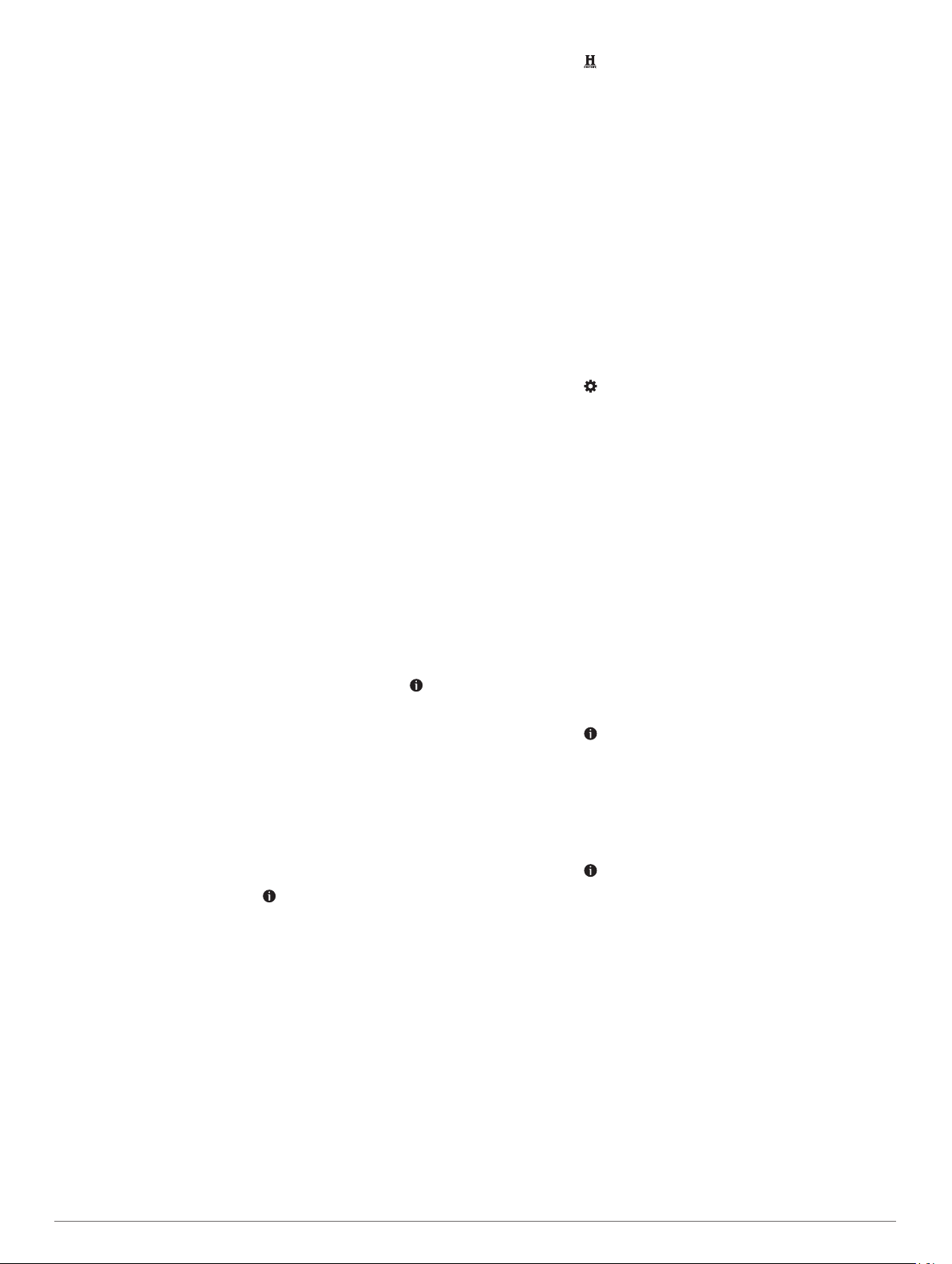
Selezionare Dove si va?.
1
Selezionare un provider di ricerca di aree di sosta e
2
campeggi, ad esempio PlanRV™ Parks, The Caravan and
Motorhome Club oppure ACSI™.
NOTA: alcuni provider di ricerca non sono disponibili su tutti i
modelli di prodotto.
Se necessario, selezionare Filtra per servizi, selezionare
3
uno o più servizi e selezionare Salva.
Selezionare una posizione.
4
Ricerca di servizi per i camper
NOTA: questa funzione non è disponibile in tutte le aree.
È possibile cercare posizioni nelle vicinanze che offrono
riparazioni, soccorso stradale e altri servizi per i camper.
Selezionare Dove si va? > PlanRV™ Services.
Ricerca di parchi nazionali
I modelli di dispositivo che includono mappe del Nord America o
degli Stati Uniti includono anche informazioni dettagliate sui
parchi nazionali degli Stati Uniti. È possibile raggiungere un
parco nazionale o una posizione all'interno di un parco
nazionale.
Selezionare Dove si va? > Parchi nazionali.
1
Viene visualizzato un elenco di parchi nazionali, con il parco
più vicino in cima all'elenco.
Selezionare Ricerca e immettere tutto o parte del nome del
2
parco per ridurre il numero di risultati (opzionale).
Selezionare un parco nazionale.
3
Un elenco di categorie per le posizioni di caratteristiche e
servizi all'interno del parco viene visualizzato sotto il nome
del parco.
Selezionare un'opzione:
4
• Per avviare la navigazione verso il parco, selezionare
Vai!.
• Per visualizzare ulteriori informazioni sul parco o esplorare
le caratteristiche e i servizi del parco, selezionare .
• Per trovare rapidamente una posizione all'interno del
parco, selezionare una categoria dall'elenco sotto al nome
del parco, quindi selezionare una posizione.
Esplorazione delle caratteristiche e dei servizi di un parco nazionale
Sui prodotti nordamericani, è possibile visualizzare informazioni
dettagliate sulle caratteristiche e i servizi disponibili all'interno di
un parco nazionale e raggiungere posizioni specifiche nel parco.
Ad esempio, è possibile trovare campeggi, punti di riferimento,
centri visitatori e attrazioni popolari.
Nei risultati di ricerca della posizione, selezionare un parco
1
nazionale, quindi selezionare .
Selezionare Esplora questo parco.
2
Viene visualizzato un elenco di categorie relativo alle
caratteristiche e ai servizi del parco.
Selezionare una categoria.
3
Selezionare una posizione, quindi selezionare Vai!.
4
Ricerca dei punti di interesse HISTORY
NOTA: questa funzione non è disponibile su tutti i modelli di
prodotto né in tutte le regioni mappa.
Il dispositivo include punti di interesse HISTORY, che
consentono di trovare e conoscere località di interesse storico e
attrazioni, ad esempio edifici storici, monumenti, musei e località
in cui hanno avuto luogo eventi storici.
Selezionare Dove si va? > History®.
1
Selezionare una categoria.
2
Selezionare una posizione.
3
Selezionare per visualizzare una foto e un breve riepilogo
4
della storia della località.
Foursquare
Foursquare è una rete social basata sulla posizione. Il
dispositivo include punti di interesse Foursquare precaricati, che
sono indicati dal logo Foursquare nei risultati di ricerca delle
posizioni.
È possibile connettersi all'account Foursquare utilizzando la app
Garmin Drive sullo smartphone compatibile. Ciò consente di
visualizzare i dettagli sulla posizione Foursquare, eseguire il
check-in presso una posizione e cercare Punti di Interesse nel
database Foursquare online.
Connessione all'account Foursquare
Prima di poter utilizzare questa funzione, il dispositivo deve
essere connesso al telefono supportato con la app Garmin Drive
in esecuzione (Servizi Live, infotraffico e servizi smartphone,
pagina 13).
Sullo smartphone, aprire l'app Garmin Drive.
1
Selezionare > Foursquare® > Accedi.
2
Immettere le informazioni di accesso Foursquare.
3
Ricerca di Punti di Interesse Foursquare
È possibile cercare punti di interesse Foursquare caricati sul
dispositivo. Mentre il dispositivo è connesso all'account
Foursquare tramite la app Garmin Drive, la ricerca fornisce i
risultati più recenti dal database online Foursquare e i risultati
personalizzati dall'account utente Foursquare (Connessione
all'account Foursquare, pagina 6).
Selezionare Dove si va? > Foursquare®.
Visualizzazione dei dettagli sulla posizione Foursquare
Prima di poter utilizzare questa funzione, il dispositivo deve
essere connesso all'account Foursquare utilizzando la app
Garmin Drive (Connessione all'account Foursquare, pagina 6).
È possibile visualizzare informazioni sulla posizione Foursquare
dettagliate, ad esempio le valutazioni degli utenti, sul prezzo dei
ristoranti e sugli orari di apertura.
Nei risultati di ricerca della posizione, selezionare un punto di
1
interesse Foursquare.
Selezionare .
2
Check-in con Foursquare
Prima di poter utilizzare questa funzione, il dispositivo deve
essere connesso all'account Foursquare utilizzando la app
Garmin Drive (Connessione all'account Foursquare, pagina 6).
Selezionare Dove si va? > Foursquare® > Check-in.
1
Selezionare un punto di interesse.
2
Selezionare > Check-in.
3
TripAdvisor
Il dispositivo include punti di interesse e relative valutazioni
TripAdvisor.Se disponibili, le valutazioni TripAdvisor appaiono
automaticamente nell'elenco dei risultati di ricerca. È anche
possibile cercare punti di interesse TripAdvisor nelle vicinanze e
ordinarli in base alla distanza o alla popolarità.
Ricerca dei punti di interesse TripAdvisor
Selezionare Dove si va? > TripAdvisor.
1
Selezionare una categoria.
2
Viene visualizzato un elenco di punti di interesseTripAdvisor
più vicini in tale categoria.
Selezionare Ordina risultati per ordinare i risultati della
3
ricerca in base alla distanza o alla popolarità (opzionale).
Come raggiungere punti di interesse all'interno di un luogo d'incontro
NOTA: questa funzione potrebbe non essere disponibile in tutte
le aree o per tutti i modelli di prodotto.
6 Ricerca e salvataggio di posizioni
Page 11

È possibile creare un percorso per raggiungere un punto di
interesse (POI) all'interno di un luogo d'incontro più ampio, come
un negozio in un centro commerciale o un terminal specifico in
un aeroporto.
Selezionare Dove si va? > Ricerca.
1
Selezionare un'opzione:
2
• Per cercare il luogo d'incontro, immettere il relativo nome
o l'indirizzo, selezionare e passare alla fase 3.
• Per cercare il POI, immettere il relativo nome, selezionare
e passare alla fase 5.
Selezionare il luogo d'incontro.
3
Viene visualizzato un elenco di categorie sotto al luogo
d'incontro, ad esempio ristoranti, autonoleggi o terminal.
Selezionare una categoria.
4
Selezionare il POI, quindi selezionare Vai!.
5
Il dispositivo crea un percorso verso l'area di parcheggio o
l'ingresso del luogo d'incontro più vicino al POI. Raggiunta la
destinazione, una bandierina a scacchi indica l'area di
parcheggio consigliata. Un punto contrassegnato indica la
posizione del POI all'interno del luogo d'incontro.
Esplorazione di un luogo d'incontro
NOTA: questa funzione potrebbe non essere disponibile in tutte
le aree o per tutti i modelli di prodotto.
È possibile visualizzare un elenco di tutti i punti di interesse
ubicati all'interno di ciascun luogo d'incontro.
Selezionare un luogo d'incontro.
1
Selezionare > Esplora questo luogo.
2
Strumenti di ricerca
Gli strumenti di ricerca consentono di cercare tipi specifici di
posizioni rispondendo alle istruzioni visualizzate.
Ricerca di incroci
È possibile cercare un'intersezione o un incrocio tra due strade,
autostrade o altre strade.
Selezionare Dove si va? > Categorie > Incroci.
1
Seguire le istruzioni visualizzate per immettere le
2
informazioni relative alle vie.
Selezionare l'incrocio.
3
Ricerca di una posizione mediante le coordinate
È possibile cercare una posizione mediante le coordinate di
latitudine e longitudine.
Selezionare Dove si va? > Coordinate.
1
Se necessario, selezionare e cambiare il formato o il
2
datum delle coordinate.
Immettere le coordinate di latitudine e longitudine.
3
Selezionare Visualizza sulla mappa.
4
Parcheggi
Il dispositivo Garmin include dati dettagliati in grado di aiutare
l'utente a trovare un parcheggio nelle vicinanze sulla base della
probabilità di trovare un parcheggio libero, del tipo di
parcheggio, del prezzo o dei metodi di pagamento accettati.
NOTA: i dati dettagliati sui parcheggi non sono disponibili in
tutte le aree o per tutti i parcheggi.
Trovare un parcheggio vicino alla posizione corrente
Selezionare Dove si va? > Categorie > Parcheggi.
1
Selezionare Filtro parcheggi e selezionare una o più
2
categorie per filtrare i parcheggi in base alla disponibilità, al
tipo, al prezzo o ai metodi di pagamento (opzionale).
NOTA: i dati dettagliati sui parcheggi non sono disponibili in
tutte le aree o per tutti i parcheggi.
Selezionare la posizione di un parcheggio.
3
Selezionare Vai!.
4
Trovare parcheggio vicino a una posizione specifica
Cercare una posizione.
1
Dai risultati di ricerca delle posizioni, selezionare una
2
posizione.
Selezionare .
3
Verrà visualizzato un elenco delle aree di parcheggio vicino
alla posizione selezionata.
Selezionare Filtro parcheggi e selezionare una o più
4
categorie per filtrare i parcheggi in base alla disponibilità, al
tipo, al prezzo o ai metodi di pagamento (opzionale).
NOTA: i dati dettagliati sui parcheggi non sono disponibili in
tutte le aree o per tutti i parcheggi.
Selezionare la posizione di un parcheggio.
5
Selezionare Vai!.
6
Simboli e colori dei parcheggi
Le posizioni di parcheggio che comprendono i dati di
disponibilità sono codificati da un colore che indica la probabilità
di trovare un posto libero. I simboli indicano il tipo di parcheggio
disponibile (se a lato strada o in area dedicata), le informazioni
sui prezzi e sul tipo di pagamento consentito.
È possibile visualizzare la legenda di tali colori e simboli sul
dispositivo.
Nei risultati di ricerca dei parcheggi, selezionare .
Visualizzazione delle ultime posizioni trovate
Il dispositivo memorizza una cronologia delle ultime 50 posizioni
trovate.
Selezionare Dove si va? > Recenti.
Cancellazione dell'elenco delle ultime posizioni trovate
Selezionare Dove si va? > Recenti > > Cancella > Sì.
Visualizzazione delle informazioni relative alla posizione corrente
È possibile utilizzare la pagina Dove sono? per visualizzare le
informazioni relative alla posizione corrente. Questa funzione
può essere utile per fornire informazioni sulla propria posizione
corrente ai servizi di emergenza.
Nella mappa, selezionare il veicolo.
Ricerca di servizi di emergenza e stazioni di rifornimento
È possibile utilizzare la pagina Dove sono? per trovare ospedali,
stazioni di polizia e stazioni di rifornimento nelle vicinanze.
Nella mappa, selezionare il veicolo.
1
Selezionare Ospedali, Stazioni di polizia, Carburante o
2
Soccorso stradale.
NOTA: alcune categorie di servizi non sono disponibili in
tutte le aree.
Viene visualizzato un elenco di posizioni per il servizio
selezionato, con le posizioni più vicine nella parte superiore.
Selezionare una posizione.
3
Selezionare un'opzione:
4
• Per raggiungere la posizione, selezionare Vai!.
• Per visualizzare il numero di telefono e altri dettagli sulla
posizione, selezionare .
Ricerca e salvataggio di posizioni 7
Page 12

Come fornire indicazioni per raggiungere la posizione corrente
Per fornire a un altro utente le indicazioni per raggiungere la
posizione corrente, il dispositivo può fornire un elenco di
indicazioni.
Nella mappa, selezionare il veicolo.
1
Selezionare > Come raggiungermi.
2
Selezionare una posizione di partenza.
3
Scegliere Selez..
4
Aggiunta di un collegamento
È possibile aggiungere collegamenti al menu Dove si va?. Un
collegamento può indicare una posizione, una categoria o uno
strumento di ricerca.
Il menu Dove si va? può contenere fino a 36 icone di
collegamento.
SelezionareDove si va? > Aggiungi collegamento.
1
Selezionare un elemento.
2
Rimozione di un collegamento
Selezionare Dove si va? > > Rimuovi collegamenti.
1
Selezionare un collegamento da rimuovere.
2
Selezionare nuovamente il collegamento per confermarlo.
3
Selezionare Fatto.
4
Salvataggio delle posizioni
Memorizzazione di una posizione
Cercare una posizione (Ricerca di una posizione per
1
categoria, pagina 5).
Selezionare una posizione dai risultati della ricerca.
2
Selezionare > Salva.
3
Inserire un nome e selezionare Fatto.
4
Memorizzazione della posizione corrente
Nella mappa, selezionare l'icona del veicolo.
1
Selezionare Salva.
2
Inserire un nome, quindi selezionare Fatto.
3
Selezionare OK.
4
Modifica di una posizione salvata
Selezionare Dove si va? > Salvate.
1
Se necessario, selezionare una categoria.
2
Selezionare una posizione.
3
Selezionare .
4
Selezionare > Modifica.
5
Selezionare un'opzione:
6
• Selezionare Nome.
• Selezionare Numero di telefono.
• Selezionare Categorie per assegnare una categoria alla
posizione salvata.
• Selezionare Cambia simbolo mappa per modificare il
simbolo utilizzato per contrassegnare la posizione salvata
sulla mappa.
Modificare le informazioni.
7
Selezionare Fatto.
8
Assegnazione di una categoria a una posizione salvata
È possibile aggiungere categorie personalizzate per organizzare
le posizioni salvate.
NOTA: le categorie vengono visualizzate nel menu delle
posizioni salvate dopo aver salvato almeno 12 posizioni.
Selezionare Dove si va? > Salvate.
1
Selezionare una posizione.
2
Selezionare .
3
Selezionare > Modifica > Categorie.
4
Immettere uno o più nomi di categorie, separati da una
5
virgola.
Se necessario, selezionare una categoria suggerita.
6
Selezionare Fatto.
7
Eliminazione di una posizione salvata
NOTA: le posizioni eliminate non possono più essere
recuperate.
Selezionare Dove si va? > Salvate.
1
Selezionare > Elimina posizioni salvate.
2
Selezionare la casella accanto alle posizioni salvate da
3
eliminare e selezionare Elimina.
Navigazione di un percorso
Percorsi
Un percorso è un itinerario che, partendo dalla posizione
corrente, arriva a una o più destinazioni.
• Il dispositivo calcola il percorso consigliato verso la
destinazione in base alle preferenze dell'utente, inclusa la
modalità di calcolo del percorso (Modifica della modalità di
calcolo del percorso, pagina 10) e gli elementi da evitare
(Come evitare ritardi, pedaggi e aree, pagina 10).
• Il dispositivo può anche evitare automaticamente strade che
non sono appropriate per il profilo del veicolo attivo.
• È possibile avviare rapidamente la navigazione verso la
destinazione utilizzando il percorso consigliato oppure è
possibile selezionare un percorso alternativo (Avvio di un
percorso, pagina 8).
• Se vi sono strade specifiche che si desidera utilizzare o
evitare, è possibile personalizzare il percorso affinché tali
strade vengano utilizzate o evitate (Deviazione del percorso,
pagina 10).
• È possibile aggiungere ad un percorso uno o più punti di
passaggio intermedi (Aggiunta di una posizione al percorso,
pagina 10).
Avvio di un percorso
Selezionare Dove si va? e cercare una posizione (Ricerca e
1
salvataggio di posizioni, pagina 4).
Selezionare una posizione.
2
Selezionare un'opzione:
3
• Per avviare la navigazione utilizzando il percorso
consigliato, selezionare Vai!.
• Per scegliere un percorso alternativo, selezionare ,
quindi scegliere un percorso.
I percorsi alternativi vengono visualizzati a destra della
mappa.
• Per modificare il percorso, selezionare > Modifica
percorso e aggiungere punti di deviazione al percorso
(Deviazione del percorso, pagina 10).
Il dispositivo calcola un percorso verso la posizione e fornisce
indicazioni utilizzando i comandi vocali e le informazioni sulla
mappa (Percorso sulla mappa, pagina 9). Per alcuni secondi,
a lato della mappa, viene visualizzata un'anteprima delle strade
principali presenti nel percorso.
Per aggiungere dei punti di passaggio intermedi, è possibile
aggiungere le relative posizioni sul percorso (Aggiunta di una
posizione al percorso, pagina 10).
8 Navigazione di un percorso
Page 13

Avvio di un percorso utilizzando la mappa
È possibile avviare un percorso selezionando una posizione
dalla mappa.
Selezionare Mappa.
1
Trascinare e ingrandire la mappa per visualizzare l'area di
2
ricerca.
Se necessario, selezionare per filtrare i punti di interesse
3
visualizzati in base alla categoria.
Gli indicatori di posizione ( o un punto blu) vengono
visualizzati sulla mappa.
Selezionare un'opzione:
4
• Selezionare un indicatore di posizione.
• Selezionare un punto, ad esempio una strada, un incrocio
o la posizione di un indirizzo.
Selezionare Vai!.
5
Come raggiungere la posizione Casa
La prima volta che si avvia il percorso verso casa, il dispositivo
chiede di inserire una posizione che identifichi la propria
abitazione.
Selezionare Dove si va? > Vai a CASA.
1
Se necessario, immettere la posizione Casa.
2
Modifica della posizione Casa
Selezionare Dove si va? > > Imposta posizione CASA.
1
Immettere la posizione Casa.
2
Percorso sulla mappa
Durante il viaggio, il dispositivo fornisce indicazioni per
raggiungere la destinazione utilizzando i comandi vocali e le
informazioni sulla mappa. Le indicazioni relative alla svolta o
all'uscita successiva o altre azioni vengono visualizzate nella
parte superiore della mappa.
Indicatore di corsia attivo
Durante la navigazione, quando ci si approssima ad alcune
svolte, uscite o svincoli, accanto alla mappa viene visualizzata
un'animazione, se disponibile. Una linea colorata indica la
corsia corretta per la svolta.
Visualizzazione di svolte e indicazioni
Durante la navigazione di un percorso, è possibile visualizzare
le svolte, i cambi di corsia o altre indicazioni relative al percorso.
Nella mappa, selezionare un'opzione:
1
• Per visualizzare le svolte sul percorso e le indicazioni
durante la navigazione, selezionare > Svolte.
Lo strumento mappa visualizza le successive quattro
svolte o indicazioni accanto alla mappa. L'elenco si
aggiorna automaticamente durante la navigazione del
percorso.
• Per visualizzare l'elenco completo di svolte e indicazioni
per l'intero percorso,selezionare la barra di testo sulla
parte superiore della mappa.
Selezionare una svolta o un'indicazione (opzionale).
2
Vengono visualizzate le informazioni dettagliate. Se
disponibile, viene visualizzata un'immagine dello svincolo per
gli svincoli sulle strade principali.
Visualizzazione dell'intero percorso sulla mappa
Mentre si segue un percorso, selezionare un punto qualsiasi
1
sulla mappa.
Selezionare .
2
Svolta successiva nel percorso. Indica la svolta successiva e la
corsia corretta da mantenere, laddove disponibile.
Distanza dalla svolta successiva.
Il nome della strada o dell'uscita associata alla svolta successiva.
Percorso evidenziato sulla mappa.
Svolta successiva nel percorso. Le frecce sulla mappa indicano la
posizione delle svolte successive sul percorso.
Velocità del veicolo.
Il nome della strada che si sta percorrendo.
Ora stimata di arrivo.
SUGGERIMENTO: toccare questo campo per modificare le infor-
mazioni visualizzate (Modifica dei campi dati della mappa,
pagina 13).
Strumenti mappa. Fornisce gli strumenti per mostrare ulteriori informazioni sul percorso e i dintorni.
Arrivo a destinazione
Quando ci si avvicina alla destinazione, il dispositivo fornisce
informazioni per completare il percorso.
• indica la destinazione sulla mappa e un indicazione vocale
annuncia che si sta per raggiungerla.
• Quando ci si avvicina ad alcune destinazioni,
automaticamente il dispositivo chiede se si desidera eseguire
la ricerca di un parcheggio. È possibile selezionare Sì per
trovare aree di parcheggio nelle vicinanze (Parcheggiare
vicino alla destinazione, pagina 9).
• Quando si arriva a destinazione, il dispositivo termina
automaticamente il percorso. Se il dispositivo non rileva
automaticamente l'arrivo è possibile selezionare Stop per
terminare il percorso.
Parcheggiare vicino alla destinazione
Il dispositivo può aiutare a trovare un parcheggio vicino alla
destinazione. Quando ci si avvicina ad alcune destinazioni,
automaticamente il dispositivo chiede se si desidera eseguire la
ricerca di un parcheggio.
Selezionare un'opzione:
1
• Quando il dispositivo lo chiede, selezionare Sì per cercare
un parcheggio nelle vicinanze.
• Se il dispositivo non lo chiede, selezionare Dove si va? >
Categorie > Parcheggi e selezionare > La mia
Destinazione.
Selezionare Filtro parcheggi e selezionare una o più
2
categorie per filtrare i parcheggi in base alla disponibilità, al
tipo, al prezzo o ai metodi di pagamento (opzionale).
Navigazione di un percorso 9
Page 14

NOTA: i dati dettagliati sui parcheggi non sono disponibili in
tutte le aree o per tutti i parcheggi.
Selezionare una posizione di parcheggio, quindi selezionare
3
Vai! > Aggiungi come sosta successiva.
Il dispositivo fornirà indicazioni per raggiungere l'area di
parcheggio.
Modifica del percorso attivo
Aggiunta di una posizione al percorso
Prima di poter aggiungere una posizione al percorso, è
necessario avviare la navigazione di un percorso (Avvio di un
percorso, pagina 8).
È possibile aggiungere posizioni al centro o alla fine del
percorso. Ad esempio, è possibile aggiungere una stazione di
rifornimento come destinazione successiva nel percorso.
SUGGERIMENTO: per creare percorsi complessi con diverse
destinazioni o soste programmate, è possibile utilizzare la
pianificazione percorsi per pianificare, programmare e salvare
un viaggio (Pianificazione di un viaggio, pagina 18).
Nella mappa, selezionare > Dove si va?.
1
Cercare una posizione (Ricerca e salvataggio di posizioni,
2
pagina 4).
Selezionare una posizione.
3
Selezionare Vai!.
4
Selezionare un'opzione:
5
• Per aggiungere la posizione come destinazione
successiva nel percorso, selezionare Aggiungi come
sosta successiva.
• Per aggiungere la posizione alla fine del percorso,
selezionare Aggiungi come ultima sosta.
• Per aggiungere la posizione e modificare l'ordine delle
posizioni sul percorso, selezionare Aggiungi a percorso
attivo.
Il dispositivo ricalcola il percorso per includere la posizione
aggiunta e fornisce indicazioni per raggiungere le destinazioni
nell'ordine stabilito.
Deviazione del percorso
Prima di poter deviare il percorso, è necessario avviare un
percorso (Avvio di un percorso, pagina 8).
È possibile deviare manualmente il percorso per modificarne il
tracciato. Ciò consente di indirizzare il percorso in modo che
utilizzi una strada specifica oppure che passi da una
determinata area senza aggiungere una destinazione al
percorso.
Toccare un punto qualsiasi della mappa.
1
Selezionare .
2
Il dispositivo entra in modalità di deviazione del percorso.
Selezionare una posizione sulla mappa.
3
SUGGERIMENTO: è possibile selezionare per ingrandire
la mappa e selezionare una posizione più precisa.
Il dispositivo ricalcola il percorso per passare dalla posizione
selezionata.
Se necessario, selezionare un'opzione:
4
• Per aggiungere altri punti di deviazione al percorso,
selezionare altre posizioni sulla mappa.
• Per rimuovere un punto di deviazione, selezionare .
Una volta completata l'operazione di deviazione del percorso,
5
selezionare Vai!.
Come effettuare una deviazione
È possibile effettuare una deviazione sulla base di una distanza
oppure indicando strade specifiche lungo il percorso. Questa
opzione è utile quando si incontrano cantieri, strade chiuse o
strade non praticabili.
Dalla mappa, selezionare > Modifica percorso.
1
Selezionare un'opzione:
2
• Per deviare il percorso per una distanza specifica,
selezionare Deviazione in base alla distanza.
• Per aggirare una strada specifica sul percorso,
selezionare Deviazione in base alla strada.
Modifica della modalità di calcolo del percorso
Selezionare Impostazioni > Navigazione > Modalità di
1
calcolo.
Selezionare un'opzione:
2
• Selezionare Minor tempo per calcolare percorsi che
implicano un minor tempo di guida pur corrispondendo a
distanze più lunghe.
• Selezionare Linea rettaper calcolare percorsi diretti verso
la destinazione (senza seguire la strada).
• Selezionare Distanza più breve per calcolare percorsi
corrispondenti a distanze più brevi ma a tempi di guida
maggiori.
Interruzione del percorso
Nella mappa, selezionare > Stop.
Uso dei percorsi suggeriti
Per utilizzare questa funzione, è necessario salvare almeno una
posizione e attivare la funzione della cronologia di viaggio
(Impostazioni del dispositivo e di privacy, pagina 21).
Con la funzione myTrends™, il dispositivo prevede la
destinazione in base alla cronologia di viaggio, al giorno della
settimana e all'ora del giorno. Dopo che una posizione salvata è
stata raggiunta più volte, è possibile che venga visualizzata sulla
barra di navigazione della mappa, insieme al tempo di viaggio
previsto e ai dati infotraffico.
Selezionare la barra di navigazione per visualizzare un
percorso suggerito verso la posizione.
Come evitare ritardi, pedaggi e aree
Come evitare i ritardi dovuti al traffico sul percorso
Prima di poter evitare i ritardi dovuti al traffico, è necessario
ricevere dati infotraffico (Ricezione dei dati infotraffico tramite lo
smartphone, pagina 16).
Per impostazione predefinita, il dispositivo ottimizza il percorso
per evitare automaticamente i ritardi dovuti al traffico. Se questa
opzione è stata disattivata nelle impostazioni del traffico
(Impostazioni del traffico, pagina 21), è possibile visualizzare
ed evitare manualmente i ritardi dovuti al traffico.
Durante la navigazione di un percorso, selezionare >
1
Traffico.
Selezionare Percorso alt., se disponibile.
2
Selezionare Vai!.
3
Come evitare le strade a pedaggio
Il dispositivo può evitare di fornire percorsi che richiedono il
pagamento di pedaggi, ad esempio le strade a pedaggio, i ponti
o le aree a pagamento. Il dispositivo può comunque includere
un'area soggetta a pedaggio nel percorso qualora non siano
disponibili altri percorsi.
Selezionare Impostazioni > Navigazione.
1
Selezionare un'opzione:
2
NOTA: il menu cambia in base all'area e ai dati mappa sul
dispositivo.
• Selezionare Strade a pedaggio.
10 Navigazione di un percorso
Page 15

• Selezionare Caselli e pedaggi > Strade a pedaggio.
Selezionare un'opzione:
3
• Per ricevere una richiesta di conferma prima di fornire un
percorso che include un'area soggetta a pedaggio,
selezionare Chiedi sempre.
• Per evitare sempre i pedaggi, selezionare Evita.
• Per consentire sempre i pedaggi, selezionare Consenti.
Selezionare Salva.
4
Come evitare i bollini autostradali
Se i dati mappa sul dispositivo contengono informazioni
dettagliate sui bollini autostradali, è possibile evitare o utilizzare
le strade che richiedono bollini autostradali per ciascun Paese.
NOTA: questa funzione non è disponibile in tutte le aree.
Selezionare Impostazioni > Navigazione > Caselli e
1
pedaggi > Bollini autostradali.
Selezionare un Paese.
2
Selezionare un'opzione:
3
• Per ricevere una richiesta di conferma prima di fornire un
percorso che include un'area soggetta a bollini
autostradali, selezionare Chiedi sempre.
• Per evitare sempre le strade che richiedono l'uso di bollini
autostradali, selezionare Evita.
• Per utilizzare sempre le strade che richiedono l'uso di
bollini autostradali, selezionare Consenti.
Selezionare Salva.
4
Caratteristiche delle strade da evitare
Selezionare Impostazioni > Navigazione > Elementi da
1
evitare.
Selezionare le caratteristiche delle strade da evitare nei
2
percorsi e selezionare OK
Come evitare le zone a traffico limitato
Il dispositivo consente di evitare le zone a traffico limitato o con
limitazioni relative alle emissioni che possono applicarsi al
veicolo. Questa opzione si applica al tipo di veicolo nel profilo
del veicolo attivo.
Selezionare Impostazioni > Navigazione > Zone a traffico
1
limitato.
Selezionare un'opzione:
2
• Per ricevere una richiesta di conferma prima di fornire un
percorso che include una zona a traffico limitato,
selezionare Chiedi sempre.
• Per evitare sempre le zone a traffico limitato, selezionare
Evita.
• Per consentire sempre le zone a traffico limitato,
selezionare Consenti.
Selezionare Salva.
3
Elementi da evitare personalizzati
Gli elementi da evitare personalizzati consentono di selezionare
aree e sezioni di strade specifiche da evitare. Quando il
dispositivo calcola un percorso, evita queste aree e strade a
meno non siano le sole disponibili.
Come evitare una determinata strada
Selezionare Impostazioni > Navigazione > Elementi da
1
evitare personalizzati.
Se necessario, selezionare Aggiungi elemento da evitare.
2
Selezionare Aggiungi strada da evitare.
3
Selezionare il punto iniziale della sezione di strada da
4
evitare, quindi selezionare Successivo.
Selezionare il punto finale della sezione di strada, quindi
5
selezionare Successivo.
Selezionare Fatto.
6
Come evitare una determinata area
Selezionare Impostazioni > Navigazione > Elementi da
1
evitare personalizzati.
Se necessario, selezionare Aggiungi elemento da evitare.
2
Selezionare Aggiungi area da evitare.
3
Selezionare l'angolo in alto a sinistra dell'area da evitare,
4
quindi selezionare Successivo.
Selezionare l'angolo in basso a destra dell'area da evitare,
5
quindi selezionare Successivo.
L'area selezionata viene ombreggiata sulla mappa.
Selezionare Fatto.
6
Disattivazione di un elemento da evitare personalizzato
È possibile disattivare un elemento da evitare personalizzato
senza eliminarlo.
Selezionare Impostazioni > Navigazione > Elementi da
1
evitare personalizzati.
Selezionare un elemento da evitare.
2
Selezionare > Disattiva.
3
Eliminazione degli elementi da evitare personalizzati
Selezionare Impostazioni > Navigazione > Elementi da
1
evitare personalizzati.
Selezionare un'opzione:
2
• Per eliminare tutti gli elementi da evitare personalizzati,
selezionare .
• Per eliminare un solo elemento da evitare personalizzato,
selezionarlo, quindi scegliere > Elimina.
Navigazione in Linea retta
Se non si stanno seguendo strade durante la navigazione, è
possibile utilizzare la modalità Linea Retta.
Selezionare Impostazioni > Navigazione.
1
Selezionare Modalità di calcolo > Linea retta > Salva.
2
Il percorso successivo verrà calcolato come Linea retta verso
la posizione.
Uso della mappa
È possibile utilizzare la mappa per navigare un percorso
(Percorso sulla mappa, pagina 9) oppure per visualizzare una
mappa dell'ambiente circostante quando nessun percorso è
attivo.
Selezionare Mappa.
1
Toccare un punto qualsiasi della mappa.
2
Selezionare un'opzione:
3
• Trascinare la mappa per spostarsi a sinistra, a destra, in
alto o in basso.
• Per ingrandire o ridurre la visualizzazione, selezionare
o .
• Per passare da Nord in alto a visualizzazione 3-D,
selezionare .
• Per filtrare i punti di interesse visualizzati in base alla
categoria, selezionare .
• Per avviare un percorso, selezionare una posizione sulla
mappa, quindi selezionare Vai! (Avvio di un percorso
utilizzando la mappa, pagina 9).
Strumenti mappa
Gli strumenti mappa forniscono accesso rapido alle informazioni
e alle funzioni del dispositivo durante la visualizzazione della
mappa. Quando si attiva uno strumento mappa, questo viene
visualizzato in un pannello sul bordo della mappa.
Uso della mappa 11
Page 16

Stop: interrompe la navigazione del percorso attivo.
Modifica percorso: consente di effettuare una deviazione o di
saltare posizioni nel percorso (Modifica del percorso attivo,
pagina 10).
Muto: consente di disattivare il volume principale.
Città sul percorso: mostra le città e i servizi sul percorso attivo
o sul tragitto dell'autostrada (Città sul percorso, pagina 12).
Luoghi sul percorso: mostra le posizioni sul percorso o sulla
strada di percorrenza (Luoghi sul percorso, pagina 12).
Elevation: visualizza i cambiamenti di quota sul percorso.
Traffico: visualizza le condizioni del traffico sul percorso o
nell'area in cui ci si trova (Visualizzazione del traffico sul
percorso, pagina 13). Questa funzione non è disponibile in
tutte le aree o per tutti i modelli di dispositivo.
Dati di viaggio: visualizza dati di viaggio personalizzabili, ad
esempio i dati sulla velocità o sul chilometraggio
(Visualizzazione dei dati di viaggio sulla mappa, pagina 12).
Svolte: visualizza un elenco delle svolte sul percorso
(Visualizzazione di svolte e indicazioni, pagina 9).
Telefono: visualizza un elenco di chiamate recenti dal telefono
connesso, nonché un elenco di opzioni disponibili durante
una chiamata (Uso delle opzioni disponibili durante la
chiamata, pagina 15).
Meteo: visualizza le condizioni meteo dell'area in cui ci si trova.
photoLive: visualizza le telecamere di controllo del traffico
dall'abbonamento photoLive (Videocamere di controllo del
traffico photoLive, pagina 19).
Segnala autovelox: consente di segnalare un autovelox o una
telecamera semaforica. Questo strumento è disponibile solo
quando sul dispositivo sono presenti dati su autovelox o
telecamere semaforiche e si dispone di una connessione
attiva all'app Garmin Drive (Servizi Live, infotraffico e servizi
smartphone, pagina 13).
Break Planner: visualizza promemoria di pausa e soste
suggerite.
Visualizzazione di uno strumento mappa
Dalla mappa, selezionare .
1
Selezionare uno strumento mappa.
2
Lo strumento mappa viene visualizzato in un pannello sul
bordo della mappa.
Dopo aver utilizzato lo strumento mappa, selezionare .
3
Luoghi sul percorso
Lo strumento Luoghi sul percorso fornisce informazioni sui punti
di interesse presenti lungo il percorso attivo. È possibile
visualizzare i punti di interesse sul percorso in base alla
categoria, ad esempio ristoranti, stazioni di rifornimento o aree
di sosta.
È possibile modificare tre categorie da mostrare attraverso lo
strumento Luoghi sul percorso.
Visualizzazione delle posizioni sul percorso
Sulla mappa, selezionare > Luoghi sul percorso.
1
Durante la guida, lo strumento mappa mostra il luogo
successivo sul percorso in ciascuna delle tre categorie.
Durante le soste, lo strumento mappa mostra i nomi delle tre
categorie.
Selezionare un'opzione:
2
• Se lo strumento mappa mostra le categorie, selezionare
una di esse per visualizzare l'elenco delle posizioni
presenti in tale categoria.
• Se lo strumento mappa mostra luoghi sul percorso,
selezionare un luogo per visualizzare i relativi dettagli o
avviare un percorso per raggiungerlo.
Personalizzazione delle categorie Luoghi sul percorso
È possibile modificare le categorie delle posizioni visualizzate
nello strumento Luoghi sul percorso.
Sulla mappa, selezionare > Luoghi sul percorso.
1
Selezionare una categoria.
2
Selezionare .
3
Selezionare un'opzione:
4
• Per spostare una categoria in alto o in basso nell'elenco,
selezionare e trascinare la freccia accanto al nome della
categoria.
• Selezionare una categoria per cambiarla.
• Per creare una categoria personalizzata, selezionare una
categoria, selezionare Personalizza ricerca e immettere
il nome dell'attività commerciale o della categoria.
Selezionare Salva.
5
Città sul percorso
Durante la guida in autostrada o la navigazione di un percorso
che include un'autostrada, lo strumento Città sul percorso
fornisce informazioni sulle città presenti nel percorso
dell'autostrada. Per ciascuna città, lo strumento mappa mostra
la distanza dall'uscita autostradale e i servizi disponibili, in modo
analogo alle informazioni mostrate dai segnali stradali presenti
in autostrada.
Visualizzazione delle città e dei servizi alle uscite sul percorso
Sulla mappa, selezionare > Città sul percorso.
1
Durante la guida in autostrada o di un percorso attivo, lo
strumento mappa mostra informazioni sulle città e le uscite
sul percorso.
Selezionare una città.
2
Il dispositivo mostra un elenco di punti di interesse ubicati nei
pressi dell'uscita della città selezionata, ad esempio stazioni
di rifornimento, alloggi o ristoranti.
Seleziona una posizione, quindi selezionare Vai! per avviare
3
la navigazione.
Informazioni di viaggio
Visualizzazione dei dati di viaggio sulla mappa
Prima di poter visualizzare i dati di viaggio sulla mappa, è
necessario aggiungere lo strumento al menu degli strumenti
mappa.
Sulla mappa, selezionare > Dati di viaggio.
Visualizzazione delle informazioni sul viaggio personalizzate sulla mappa
È possibile utilizzare lo strumento mappa dei dati di viaggio per
mostrare sulla mappa le informazioni sul viaggio personalizzate.
Sulla mappa, selezionare > Dati di viaggio.
1
Selezionare un'opzione:
2
12 Uso della mappa
Page 17

• Selezionare un campo dati nello strumento dei dati di
viaggio , quindi selezionare le informazioni da mostrare
al suo interno.
• Selezionare il campo dati della mappa personalizzabile ,
quindi selezionare le informazioni da mostrare al suo
interno.
Visualizzazione della pagina di informazioni sul viaggio
La pagina delle informazioni di viaggio indica la velocità e
fornisce informazioni utili sul viaggio.
Sulla mappa, selezionare Velocità.
Visualizzazione del registro di viaggio
Il dispositivo consente di registrare il percorso effettuato in un
registro di viaggio.
Selezionare Impostazioni > Mappa e veicolo > Livelli
1
mappa.
Selezionare la casella di controllo Registro di viaggio.
2
Reimpostazione delle informazioni di viaggio
Nella mappa, selezionare Velocità.
1
Selezionare > Reimposta campi.
2
Selezionare un'opzione:
3
• Se non si sta seguendo un percorso, selezionare
Seleziona tutto per reimpostare tutti i campi dati della
prima pagina, eccetto il tachimetro.
• Selezionare Azzera dati viaggio per reimpostare le
informazioni presenti nel computer di viaggio.
• Selezionare Azzera velocità massima per reimpostare la
velocità massima.
• Selezionare Azzera dati viaggio B per reimpostare il
contachilometri.
Visualizzazione del traffico sul percorso
Per utilizzare questa funzione, è necessario che il dispositivo
riceva i dati infotraffico (Traffico, pagina 16).
È possibile visualizzare gli eventi relativi al traffico lungo il
percorso o sulla strada che si sta percorrendo.
Durante la navigazione di un percorso, selezionare >
1
Traffico.
L'evento relativo al traffico più vicino viene visualizzato in un
pannello a destra della mappa.
Selezionare l'evento relativo al traffico per visualizzare
2
ulteriori dettagli.
Visualizzazione del traffico sulla mappa
La mappa del traffico visualizza il flusso del traffico con codici a
colori e i rallentamenti nelle strade circostanti.
Nel menu principale, selezionare Applicazioni > Traffico.
1
Se necessario, selezionare > Legenda per visualizzare la
2
legenda relativa alla mappa del traffico.
Ricerca degli eventi relativi al traffico
Nel menu principale, selezionare Applicazioni > Traffico.
1
Selezionare > Eventi.
2
Selezionare una voce nell'elenco.
3
Se è presente più di un evento, utilizzare le frecce per
4
visualizzare ulteriori eventi.
Personalizzazione della mappa
Personalizzazione dei livelli mappa
È possibile personalizzare quali dati visualizzare sulla mappa,
ad esempio le icone per i punti di interesse e le condizioni della
strada.
Selezionare Impostazioni > Mappa e veicolo > Livelli
1
mappa.
Selezionare la casella di controllo accanto a ciascun livello
2
da visualizzare sulla mappa.
Modifica dei campi dati della mappa
Nella mappa, selezionare un campo dati.
1
NOTA: non è possibile personalizzare Velocità.
Selezionare un tipo di dati da visualizzare.
2
Modifica della prospettiva della mappa
Selezionare Impostazioni > Mappa e veicolo > Vista
1
Mappa Automobilistica.
Selezionare un'opzione:
2
• Selezionare Traccia in alto per visualizzare la mappa in
formato bidimensionale (2-D) con la direzione di viaggio
orientata verso l'alto.
• Selezionare Nord in altoper visualizzare la mappa in 2-D
con il nord orientato verso l'alto.
• Selezionare 3-D per visualizzare la mappa in tre
dimensioni.
Servizi Live, infotraffico e servizi
smartphone
La app Garmin Drive consente al dispositivo di ricevere Smart
Notification e informazioni in tempo reale, ad esempio dati
infotraffico in tempo reale e informazioni meteo.
Dati infotraffico in tempo reale: invia le informazioni sul traffico
in tempo reale al dispositivo, specificando incidenti e ritardi,
cantieri e strade chiuse (Traffico, pagina 16).
Informazioni meteo: invia previsioni meteo in tempo reale,
informazioni sulle condizioni delle strade e dati del radar
meteo al dispositivo (Visualizzazione delle previsioni meteo,
pagina 18).
Smart Notification: consente di visualizzare le notifiche e i
messaggi del telefono sul dispositivo. Questa funzione non è
disponibile per tutte le lingue.
Chiamata vivavoce: consente di effettuare e ricevere chiamate
utilizzando il dispositivo come vivavoce telefonico. Se la
lingua selezionata supporta la funzione di comando vocale, è
possibile effettuare le chiamate mediante comandi vocali.
Invia posizioni al dispositivo: consente di inviare posizioni
dallo smartphone al dispositivo di navigazione.
Check in Foursquare: consente di effettuare il check in sulle
posizioni Foursquare mediante il dispositivo di navigazione
(Check-in con Foursquare, pagina 6).
Associazione allo smartphone
È possibile associare il dispositivo Garmin allo smartphone e
all'app Garmin Drive per attivare funzioni aggiuntive e accedere
Servizi Live, infotraffico e servizi smartphone 13
Page 18

a informazioni in tempo reale (Servizi Live, infotraffico e servizi
smartphone, pagina 13) .
Dall'app store sullo smartphone, installare la app Garmin
1
Drive.
Accendere il dispositivo Garmin e posizionare il dispositivo e
2
lo smartphone a una distanza massima di 3 m (10 piedi) l'uno
dall'altro.
Sul telefono, aprire l'app Garmin Drive.
3
Attenersi alle istruzioni visualizzate per accedere all'account
4
Garmin e completare il processo di associazione e
configurazione.
Viene visualizzata la dashboard della app principale. Una volta
associati i dispositivi, questi si connettono automaticamente tra
di loro quando sono accesi e in prossimità.
Disattivazione delle funzioni Bluetooth (Android™)
Per impostazione predefinita, tutte le impostazioni Bluetooth
compatibili sono attivate quando si associa il telefono. È
possibile disattivare funzioni Bluetooth specifiche e rimanere
connessi alle altre funzioni.
Selezionare Impostazioni > Reti wireless.
1
Selezionare il nome del telefono.
2
Selezionare un'opzione:
3
• Per disattivare la chiamata vivavoce, deselezionare la
casella di controllo Chiamate telefoniche.
• Per disattivare i dati Garmin Drive e le notifiche dello
smartphone, deselezionare la casella di controllo Garmin
Drive.
Mostrare o nascondere le notifiche delle app (Android)
Utilizzare l'app Garmin Drive per personalizzare i tipi di notifiche
smartphone da visualizzare sul dispositivo Garmin.
Sul telefono, aprire l'app Garmin Drive.
1
Selezionare > Smart Notification.
2
Viene visualizzata la lista delle app dello smartphone.
Selezionare l'interruttore di attivazione/disattivazione accanto
3
a un'app per attivare o disattivare le notifiche dell'app.
Disattivazione delle funzioni Bluetooth (iPhone®)
Per impostazione predefinita, tutte le impostazioni Bluetooth
compatibili sono attivate quando si associa il telefono. È
possibile disattivare funzioni Bluetooth specifiche e rimanere
connessi alle altre funzioni.
Selezionare Impostazioni > Reti wireless.
1
Selezionare un'opzione:
2
• Per disattivare la chiamata vivavoce, selezionare il nome
del telefono e deselezionare la casella di controllo
Chiamate telefoniche.
SUGGERIMENTO: viene visualizzata colorata accanto
al nome del telefono utilizzato per la chiamata vivavoce.
• Per disattivare i dati dell'app Garmin Drive e le notifiche
dello smartphone, selezionare Servizi smartphone e
deselezionare la casella di controllo Servizi smartphone.
SUGGERIMENTO: e appaiono colorati quando i
servizi sono attivati.
Mostrare o nascondere categorie di notifiche (iPhone)
È possibile filtrare le notifiche mostrate sul dispositivo
mostrando o nascondendo categorie.
Selezionare Impostazioni > Reti wireless.
1
Selezionare Servizi smartphone.
2
SUGGERIMENTO: e appaiono colorati quando i servizi
sono attivati.
Selezionare Smart Notification.
3
Selezionare la casella di controllo accanto a ciascuna notifica
4
da mostrare.
Icone di stato della funzione Bluetooth
Le icone di stato vengono visualizzate nelle impostazioni
Bluetooth accanto a ciascun dispositivo associato.
Selezionare Impostazioni > Reti wireless.
• Un'icona grigia indica che la funzione è disattivata o
disconnessa per il dispositivo.
• Un'icona colorata indica che la funzione è attivata o
connessa per il dispositivo.
Chiamata vivavoce
Smart Notification
Funzioni e servizi Garmin Drive
Smart Notification
Mentre il dispositivo è connesso all'app Garmin Drive, è
possibile visualizzare le notifiche dallo smartphone sul
dispositivo Garmin, ad esempio SMS, chiamate in arrivo e
appuntamenti del calendario.
NOTA: potrebbe essere necessario attendere alcuni minuti per
ricevere le notifiche sul dispositivo di navigazione dopo la
connessione all'app Garmin Drive. viene visualizzato colorato
nelle impostazioni Bluetooth quando le Smart Notification sono
connesse e attive (Icone di stato della funzione Bluetooth,
pagina 14).
Ricezione di notifiche
AVVERTENZA
Non leggere né rispondere alle notifiche durante la guida.
Prima di poter utilizzare questa funzione, il dispositivo deve
essere connesso al telefono supportato con la app Garmin Drive
in esecuzione (Servizi Live, infotraffico e servizi smartphone,
pagina 13).
In quasi tutte le pagine, viene visualizzato un messaggio a
comparsa quando il dispositivo riceve una notifica dallo
smartphone. Le notifiche devono essere lette dal passeggero e
non dal conducente se quest'ultimo sta guidando.
NOTA: se si sta visualizzato la mappa, le notifiche vengono
visualizzate nello strumento mappa.
• Per ignorare una notifica, selezionare OK.
Il messaggio a comparsa si chiude, ma la notifica rimane
attiva sul telefono.
• Per visualizzare una notifica, selezionare Visualizza.
• Per ascoltare la notifica, selezionare Visualizza > Riproduci.
Il dispositivo legge la notifica utilizzando la tecnologia di
sintesi vocale. Questa funzione non è disponibile per tutte le
lingue.
• Per effettuare altre operazioni, come eliminare la notifica dal
telefono, selezionare Visualizza e selezionare un'opzione.
NOTA: ulteriori operazioni sono disponibili solo per alcuni tipi
di notifica e devono essere supportate dall'app che genera la
notifica.
Ricezione di notifiche durante la visualizzazione della mappa
AVVERTENZA
Non leggere né rispondere alle notifiche durante la guida.
Prima di poter utilizzare questa funzione, il dispositivo deve
essere connesso al telefono supportato con la app Garmin Drive
in esecuzione (Servizi Live, infotraffico e servizi smartphone,
pagina 13).
14 Servizi Live, infotraffico e servizi smartphone
Page 19

Durante la visualizzazione della mappa, le nuove notifiche
vengono visualizzate in uno strumento della mappa ai margini
dello schermo. Le notifiche devono essere lette dal passeggero
e non dal conducente se quest'ultimo sta guidando.
• Per ignorare una notifica, selezionare , oppure attendere la
chiusura del messaggio.
Il messaggio a comparsa si chiude, ma la notifica rimane
attiva sul telefono.
• Per visualizzare una notifica, selezionare il testo.
• Per ascoltare la notifica, selezionare Riproduci messaggio.
Il dispositivo legge la notifica utilizzando la tecnologia di
sintesi vocale. Questa funzione non è disponibile per tutte le
lingue.
• Per ascoltare la notifica utilizzando un comando vocale,
pronunciare Riproduci messaggio.
NOTA: questa opzione è disponibile solo quando la lingua
selezionata supporta la funzione di comando vocale e
viene visualizzato sullo strumento mappa.
• Per effettuare altre operazioni, come eliminare la notifica dal
telefono, selezionare Visualizza e selezionare un'opzione.
NOTA: ulteriori operazioni sono disponibili solo per alcuni tipi
di notifica e devono essere supportate dall'app che genera la
notifica.
Visualizzazione dell'elenco di notifiche
È possibile visualizzare un elenco di tutte le notifiche attive.
Selezionare Applicazioni > Smart Notification.
1
Viene visualizzato l'elenco di notifiche. Le notifiche non lette
vengono visualizzate in nero e le notifiche già lette in grigio.
Selezionare un'opzione:
2
• Per visualizzare una notifica, selezionare la relativa
descrizione.
• Per ascoltare una notifica, selezionare .
Il dispositivo legge la notifica utilizzando la tecnologia di
sintesi vocale. Questa funzione non è disponibile per tutte
le lingue.
Raggiungere un indirizzo o una posizione utilizzando l'app Garmin Drive
È possibile utilizzare l'app Garmin Drive per cercare un indirizzo,
attività commerciale o punto di interesse e inviarlo al dispositivo
Garmin per la navigazione.
Dalla app Garmin Drive, selezionare Dove si va?.
1
Selezionare un'opzione:
2
• Per cercare un indirizzo nelle vicinanze, immettere la via e
il numero civico.
• Per cercare un indirizzo in un'altra città, immettere la via, il
numero civico, la città e lo Stato.
• Per cercare un'azienda per nome, immettere il nome
parziale o completo.
• Per cercare una città, immettere la città e lo Stato.
Durante la digitazione, vengono visualizzati i suggerimenti
sotto al campo di ricerca.
Selezionare un risultato della ricerca suggerito.
3
La app visualizza la posizione su una mappa.
Selezionare Vai! per avviare un percorso.
4
Il dispositivo Garmin avvia la navigazione verso la posizione
selezionata e tale posizione viene aggiunta alle ricerche recenti
nel menu Dove si va?.
Vivavoce
NOTA: mentre la maggior parte dei telefoni è supportata e può
essere utilizzata, non si garantisce che un telefono specifico
possa essere utilizzato. Non tutte funzioni potrebbero essere
disponibili sul telefono in uso.
Utilizzando la tecnologia wireless Bluetooth, il dispositivo può
connettersi al dispositivo mobile per divenire un dispositivo
vivavoce (Servizi Live, infotraffico e servizi smartphone,
pagina 13). Quando si è connessi, è possibile effettuare o
ricevere chiamate utilizzando il dispositivo.
Come effettuare una chiamata
Composizione di un numero
Selezionare Applicazioni > Telefono > Chiama.
1
Inserire il numero.
2
Selezionare Chiama.
3
Chiamata di un contatto nella rubrica telefonica
La rubrica del telefono viene caricata sul dispositivo a ogni
connessione del telefono al dispositivo. Potrebbe essere
necessario attendere alcuni minuti prima di poter utilizzare la
rubrica. Alcuni telefoni non supportano questa funzione.
Selezionare Applicazioni > Telefono > Rubrica.
1
Selezionare un contatto.
2
Selezionare Chiama.
3
Chiamata a una posizione
Selezionare Applicazioni > Telefono > Ricerca per
1
categorie.
Selezionare un punto di interesse.
2
Selezionare Chiama.
3
Ricezione di una chiamata
Quando si riceve una chiamata, selezionare Rispondi o
Ignora.
Uso della funzione Elenco chiamate
L'elenco chiamate del telefono viene caricato sul dispositivo a
ogni connessione del telefono al dispositivo. Potrebbe essere
necessario attendere alcuni minuti prima di poter utilizzare
l'elenco delle chiamate. Alcuni telefoni non supportano questa
funzione.
Selezionare Applicazioni > Telefono > Elenco chiamate.
1
Selezionare una categoria.
2
Viene visualizzato un elenco delle chiamate, con quelle più
recenti all'inizio dell'elenco.
Selezionare una chiamata.
3
Uso delle opzioni disponibili durante la chiamata
Le opzioni all'interno della chiamata vengono visualizzate sulla
mappa quando si risponde a una chiamata. Alcune opzioni non
sono compatibili con il telefono in uso.
SUGGERIMENTO: se la pagina delle opzioni all'interno della
chiamata viene chiusa è possibile riaprirla selezionando dal
menu principale. È inoltre possibile selezionare > Telefono
dalla mappa.
• Per configurare una chiamata in conferenza, selezionare
Aggiungi chiamata.
• Per trasferire l'audio al telefono, selezionare Telefono.
SUGGERIMENTO: è possibile utilizzare questa funzione per
scollegare la connessione di Bluetooth e continuare la
chiamata o per preservare la propria privacy.
• Per utilizzare il tastierino numerico, selezionare Tastiera.
SUGGERIMENTO: questa funzione consente di utilizzare
sistemi automatici, quali ad esempio la casella vocale.
• Per disattivare il microfono, selezionare Muto.
• Per terminare la chiamata, selezionare Riappendi.
Servizi Live, infotraffico e servizi smartphone 15
Page 20

Memorizzazione del numero di telefono della posizione Casa
SUGGERIMENTO: una volta salvato il numero della posizione
Casa, è possibile cambiarlo modificando "Casa" nell'elenco delle
posizioni salvate (Modifica di una posizione salvata, pagina 8).
Selezionare Applicazioni > Telefono > > Imposta
1
numero di casa.
Inserire il proprio numero di telefono.
2
Selezionare Fatto.
3
Chiamata alla posizione Casa
Prima di chiamare la posizione Casa, è necessario immettere un
numero di telefono per questa posizione.
Selezionare Applicazioni > Telefono > Chiama Casa.
Disconnessione di un dispositivo Bluetooth
È possibile disconnettere temporaneamente un dispositivo
Bluetooth senza eliminarlo dall'elenco dei dispositivi associati. In
futuro, il dispositivo Bluetooth potrà connettersi
automaticamente al dispositivo Garmin.
Selezionare Impostazioni > Reti wireless.
1
Selezionare il dispositivo da scollegare.
2
Deselezionare la casella di controllo accanto al nome del
3
dispositivo associato.
Eliminazione di un telefono associato
È possibile eliminare un telefono associato per evitare che
venga automaticamente connesso al dispositivo in futuro.
Selezionare Impostazioni > Reti wireless.
1
Selezionare il telefono e scegliere Annulla associazione
2
dispositivo.
Traffico
AVVISO
Garmin non è responsabile dell'accuratezza o della puntualità
dei dati Infotraffico.
Il dispositivo è in grado di fornire informazioni del traffico sul
percorso selezionato. È possibile impostare il dispositivo
affinché eviti il traffico durante il calcolo dei percorsi o per
trovare un percorso alternativo qualora si dovesse presentare
un rallentamento significativo durante la navigazione
(Impostazioni del traffico, pagina 21). La mappa del traffico
consente di esplorare le aree circostanti per verificare la
presenza di ingorghi o rallentamenti.
Per fornire informazioni sul traffico, il dispositivo deve ricevere i
dati infotraffico.
• I modelli di prodotto che terminano con MT possono ricevere
dati infotraffico da un segnale di trasmissione via etere
utilizzando il ricevitore Info Traffico integrato e il cavo di
alimentazione accendisigari incluso (Ricezione dei dati
infotraffico tramite un ricevitore Info Traffico, pagina 16).
• Tutti i modelli di prodotto possono ricevere dati infotraffico
senza abbonamento utilizzando la app Garmin Drive
(Ricezione dei dati infotraffico tramite lo smartphone,
pagina 16).
I dati infotraffico non sono disponibili in tutte le aree. Per
informazioni sulle aree di copertura del traffico, visitare il sito
Web garmin.com/traffic.
Ricezione dei dati infotraffico tramite lo smartphone
Il dispositivo può ricevere gratuitamente i dati infotraffico se
connesso a una smartphone con la app Garmin Drive in
esecuzione.
Connettere il dispositivo alla app Garmin Drive (Servizi Live,
1
infotraffico e servizi smartphone, pagina 13).
Sul dispositivo Garmin, selezionare Impostazioni > Traffico
2
e verificare che la casella di controllo Traffico sia
selezionata.
Ricezione dei dati infotraffico tramite un ricevitore Info Traffico
AVVISO
Il surriscaldamento dei parabrezza e la vernice metallizzata
possono ridurre le prestazioni del ricevitore Info Traffico.
Un ricevitore Info Traffico riceve i dati infotraffico da un segnale
di trasmissione via etere, analogico o digitale, laddove
disponibile. Per ricevere dati infotraffico via etere, il dispositivo
deve essere collegato all'alimentazione del veicolo tramite un
cavo di alimentazione compatibile con infotraffico. Con alcuni
modelli di prodotto è incluso un ricevitore Info Traffico (Traffico,
pagina 16). .
I dati infotraffico non sono disponibili in tutte le aree. Per
informazioni sulle aree di copertura del traffico, visitare il sito
Web garmin.com/traffic.
Collegare il dispositivo all'alimentazione del veicolo
utilizzando il cavo di alimentazione infotraffico compatibile
(Installazione e alimentazione del dispositivo Garmin nel
veicolo, pagina 1).
Se il modello di prodotto in uso include dati infotraffico, il
cavo di alimentazione accendisigari incluso con il dispositivo
è compatibile con i dati infotraffico.
Quando ci si trova in un'area di copertura infotraffico, il
dispositivo può visualizzare le relative informazioni e consentire
di evitare i ritardi dovuti al traffico.
Abbonamenti del ricevitore Info Traffico
Un abbonamento adatto alla ricezione locale dei dati è incluso
con la maggior parte dei ricevitori Info Traffico. È possibile
attivare abbonamenti per la copertura di aree non comprese nel
servizio. Per ulteriori informazioni, visitare il sito Web
garmin.com/traffic.
Visualizzazione degli abbonamenti Info Traffico
Selezionare Impostazioni > Traffico > Abbonamenti.
Aggiunta di un abbonamento
È possibile acquistare abbonamenti infotraffico per altre regioni
o Paesi.
Selezionare Impostazioni > Traffico.
1
Selezionare Abbonamenti > .
2
Prendere nota dell'ID unità del ricevitore Info Traffico FM.
3
Visitare il sito Web www.garmin.com/fmtraffic per acquistare
4
un abbonamento e ottenere il codice di 25 caratteri.
Il codice di abbonamento Infotraffico non può essere
riutilizzato. È necessario richiedere un nuovo codice ogni
volta che si rinnova il servizio. Se si dispone di più ricevitori
Info Traffico FM, è necessario richiedere un nuovo codice per
ciascuno di essi.
Selezionare Successivo sul dispositivo.
5
Inserire il codice.
6
Selezionare Fatto.
7
Attivazione della funzione Traffico
È possibile attivare o disattivare i dati sul traffico.
Selezionare Impostazioni > Traffico.
1
Selezionare la casella di controllo Traffico.
2
16 Traffico
Page 21

Aggiunta di un abbonamento
È possibile acquistare abbonamenti infotraffico per altre regioni
o Paesi.
Selezionare Impostazioni > Traffico.
1
Selezionare Abbonamenti > .
2
Prendere nota dell'ID unità del ricevitore Info Traffico FM.
3
Visitare il sito Web www.garmin.com/fmtraffic per acquistare
4
un abbonamento e ottenere il codice di 25 caratteri.
Il codice di abbonamento Infotraffico non può essere
riutilizzato. È necessario richiedere un nuovo codice ogni
volta che si rinnova il servizio. Se si dispone di più ricevitori
Info Traffico FM, è necessario richiedere un nuovo codice per
ciascuno di essi.
Selezionare Successivo sul dispositivo.
5
Inserire il codice.
6
Selezionare Fatto.
7
Comando vocale
NOTA: la funzione Comando vocale non è disponibile per tutte
le lingue e regioni e potrebbe non essere disponibile su tutti i
modelli.
NOTA: la funzione Navigazione ad attivazione vocale potrebbe
non raggiungere le prestazioni desiderate se ci si trova in un
ambiente rumoroso.
La funzione Comando vocale consente di utilizzare il dispositivo
pronunciando parole e comandi. Il menu Comando vocale
fornisce indicazioni vocali e un elenco di comandi disponibili.
Suggerimenti sui comandi vocali
• Parlare con una voce normale rivolgendosi verso il
dispositivo.
• Ridurre i rumori di sottofondo, ad esempio le voci o la radio,
per aumentare l'accuratezza del riconoscimento vocale.
• Pronunciare i comandi come vengono visualizzati sullo
schermo.
• Rispondere alle indicazioni vocali del dispositivo in base alle
esigenze.
• Per ridurre la probabilità dell'attivazione accidentale dei
comandi vocali, aumentare la lunghezza della frase di
attivazione.
• Quando sul dispositivo viene attivata o disattivata la
funzionalità Comando vocale, si dovrebbero udire due toni.
Avvio di un percorso tramite comando vocale
È possibile pronunciare i nomi di località molto note.
Pronunciare OK Garmin.
1
Pronunciare Trova località.
2
Attendere l'indicazione vocale e pronunciare il nome di una
3
posizione.
Il dispositivo visualizza un elenco dei risultati della ricerca.
Impostazione della frase di attivazione
La frase di attivazione è una parola o frase che consente di
attivare la funzione di comando vocale. La frase di attivazione
predefinita è OK Garmin.
SUGGERIMENTO: è possibile ridurre la probabilità di
attivazione accidentale della funzione Comando vocale
utilizzando una frase di attivazione complessa.
Selezionare Applicazioni > Comando vocale > > Frase
1
di attivazione.
Inserire una nuova frase di attivazione.
2
Una volta immessa, il dispositivo indica il livello di
complessità della frase di attivazione.
Selezionare Fatto.
3
Attivazione del comando vocale
Pronunciare OK Garmin.
1
Viene visualizzato il menu Comando vocale.
Pronunciare un comando del menu.
2
Rispondere ai comandi vocali per completare la ricerca o
3
l'azione.
Pronunciare il numero della riga della posizione desiderata.
4
Il dispositivo visualizza la posizione sulla mappa.
Pronunciare Naviga.
5
Disattivazione dell'audio delle istruzioni
È possibile disattivare l'audio delle indicazioni vocali per la
funzione Comando vocale senza disattivare quello del
dispositivo.
Selezionare Applicazioni > Comando vocale > .
1
Selezionare Disattiva istruzioni > Attivato.
2
Controllo vocale
Per le regioni in cui il Comando vocale non è disponibile, viene
attivata la funzione Controllo vocale. Il controllo vocale consente
di utilizzare la voce per controllare il dispositivo. Prima di poter
utilizzare la funzione Controllo vocale, è necessario configurarla
per il dispositivo.
Configurazione del Controllo vocale
La funzione Controllo vocale deve essere configurata per la
voce di un singolo utente e non funziona per altri utenti.
Selezionare Applicazioni > Controllo vocale.
1
Seguire le istruzioni visualizzate per registrare i comandi per
2
ciascuna frase del controllo vocale.
Comando vocale 17
Page 22

NOTA: non è necessario leggere la frase esatta sullo
schermo. È possibile pronunciare un comando alternativo
con lo stesso significato in base alle proprie preferenze.
Per utilizzare una funzione del controllo vocale, è necessario
pronunciare il comando registrato per la funzione.
Uso del controllo vocale
Pronunciare il comando registrato per la frase Controllo
1
vocale.
Viene visualizzato il menu del controllo vocale.
Seguire le istruzioni visualizzate sullo schermo.
2
Suggerimenti per il controllo vocale
• Parlare con una voce normale rivolgendosi verso il
dispositivo.
• Ridurre i rumori di sottofondo, ad esempio le voci o la radio,
per aumentare l'accuratezza del riconoscimento vocale.
• Pronunciare i comandi come vengono visualizzati sullo
schermo.
• Quando il dispositivo riceve correttamente un comando, si
dovrebbe udire un tono.
Uso delle applicazioni
Visualizzazione del Manuale Utente sul dispositivo
È possibile visualizzare integralmente il Manuale d'istruzioni
sullo schermo del dispositivo.
Selezionare Applicazioni > Manuale Utente.
1
Il Manuale viene visualizzato nella lingua che si utilizza
normalmente (Impostazioni di lingua e tastiera, pagina 21).
Selezionare per eseguire la ricerca del Manuale Utente
2
(opzionale).
Visualizzazione delle previsioni meteo
Per utilizzare questa funzione, è necessario che il dispositivo
riceva i dati meteo. Connettere il dispositivo all'app Garmin Drive
per ricevere i dati meteo (Servizi Live, infotraffico e servizi
smartphone, pagina 13).
Selezionare Applicazioni > Meteo.
1
Il dispositivo mostra le condizioni meteo correnti e una
previsione per i giorni successivi.
Selezionare un giorno.
2
Vengono visualizzate le previsioni dettagliate relative a quel
giorno.
Visualizzazione del meteo in prossimità di un'altra città
Selezionare Applicazioni > Meteo > Posizione corrente.
1
Selezionare un'opzione:
2
• Per visualizzare il meteo per una città preferita,
selezionare una città nell'elenco.
• Per aggiungere una città preferita, selezionare Aggiungi
città, quindi immettere il nome della città.
Visualizzazione del radar meteo
Prima di poter utilizzare questa funzione, il dispositivo deve
essere connesso al telefono supportato con la app Garmin Drive
in esecuzione (Servizi Live, infotraffico e servizi smartphone,
pagina 13).
Selezionare Applicazioni > Radar meteo.
1
Selezionare per visualizzare l'animazione della mappa del
2
radar.
Visualizzazione degli avvisi meteo
Prima di poter utilizzare questa funzione, il dispositivo deve
essere connesso al telefono supportato con la app Garmin Drive
in esecuzione (Servizi Live, infotraffico e servizi smartphone,
pagina 13).
NOTA: questa funzione non è disponibile in tutte le aree.
Durante il viaggio con il dispositivo, è possibile che vengano
visualizzati avvisi meteorologici. È inoltre possibile visualizzare
una mappa di avvisi meteorologici in prossimità della posizione
corrente o di una città selezionata.
Selezionare Applicazioni > Meteo.
1
Se necessario, selezionare una città.
2
Selezionare > Avvisi meteo.
3
Controllo delle condizioni della strada
Prima di poter utilizzare questa funzione, il dispositivo deve
essere connesso al telefono supportato con la app Garmin Drive
in esecuzione (Servizi Live, infotraffico e servizi smartphone,
pagina 13).
È possibile visualizzare le condizioni meteo sulle strade nella
propria area, sul percorso attivo o in un'altra città.
Selezionare Applicazioni > Meteo.
1
Se necessario, selezionare una città.
2
Selezionare > Condizioni della strada.
3
Pianificazione percorsi
È possibile utilizzare la pianificazione percorsi per creare e
salvare un percorso e utilizzarlo in seguito. Ciò può essere utile
per pianificare un percorso di consegna, una vacanza o un
viaggio su strada. È possibile modificare un percorso salvato per
personalizzarlo in seguito, riordinare le posizioni, ottimizzare
l'ordine delle soste, aggiungere attrazioni suggerite e punti di
deviazione.
È inoltre possibile utilizzare la pianificazione percorsi per
modificare e salvare il percorso attivo.
Pianificazione di un viaggio
Un viaggio può includere molte destinazioni e deve includere
almeno una posizione di partenza e una destinazione. La
posizione di partenza è la posizione dalla quale si intende
iniziare il viaggio. Se si avvia la navigazione del viaggio da una
posizione diversa, il dispositivo offre prima la possibilità di
calcolare il percorso verso la posizione di partenza. Per un
viaggio di andata e ritorno, la posizione di partenza e la
destinazione finale possono essere le stesse.
Selezionare Applicazioni > Pianifica percorsi > Nuovo
1
viaggio.
Selezionare Seleziona posizione di partenza.
2
Scegliere una posizione per il punto di partenza e
3
selezionare Selez..
Selezionare Seleziona destinazione.
4
Scegliere una posizione per la destinazione e selezionare
5
Selez..
Selezionare Aggiungi posizione per aggiungere altre
6
posizioni (opzionale).
Dopo aver aggiunto tutte le posizioni necessarie, selezionare
7
Successivo > Salva.
Inserire un nome e selezionare Fatto.
8
Modifica e riordino di posizioni in un viaggio
Selezionare Applicazioni > Pianifica percorsi > Viaggi
1
salvati.
Selezionare un viaggio salvato.
2
Selezionare una posizione.
3
18 Uso delle applicazioni
Page 23

Selezionare un'opzione:
4
• Per spostare una posizione in basso o in alto, selezionare
e trascinare la posizione su una nuova posizione nel
viaggio.
• Per aggiungere una nuova posizione dopo la posizione
selezionata, selezionare .
• Per rimuovere la posizione, selezionare .
Ottimizzazione dell'ordine delle destinazioni in un viaggio
Il dispositivo può ottimizzare automaticamente l'ordine delle
destinazioni nel viaggio per creare un percorso più breve ed
efficace. Il punto di partenza e la destinazione finale non
vengono modificati quando viene ottimizzato l'ordine.
Mentre si modifica un viaggio, selezionare > Ottimizza
ordine.
Attrazioni lungo il percorso
Il dispositivo è in grado di suggerire deviazioni interessanti o
attrazioni da aggiungere al viaggio.
Mentre si modifica un viaggio, selezionare > Suggerisci
1
attrazioni.
Selezionare uno dei punti suggeriti per visualizzare ulteriori
2
informazioni.
Scegliere Selez. per aggiungere la posizione suggerita al
3
viaggio.
Modifica delle opzioni di calcolo del percorso per un viaggio
È possibile personalizzare la modalità con cui il dispositivo
calcola il percorso quando si inizia il viaggio.
Selezionare Applicazioni > Pianifica percorsi > Viaggi
1
salvati.
Selezionare un viaggio salvato.
2
Selezionare l'icona del profilo del veicolo, quindi selezionare
3
il veicolo da utilizzare durante la navigazione (opzionale).
Selezionare .
4
Selezionare un'opzione:
5
• Per aggiungere punti di deviazione per il viaggio,
selezionare Aggiungi deviazione al percorso e seguire
le istruzioni visualizzate (Deviazione del percorso,
pagina 10).
• Per modificare la modalità di calcolo per il viaggio,
selezionare Preferenze percorso (Modifica della modalità
di calcolo del percorso, pagina 10).
Navigazione di un percorso salvato
Prima di avviare la navigazione di un percorso salvato, il profilo
del veicolo attivo deve corrispondere al profilo del veicolo
selezionato per il viaggio (Modifica delle opzioni di calcolo del
percorso per un viaggio, pagina 19). Se non corrisponde, il
dispositivo chiede di modificare il profilo del veicolo prima di
iniziare il viaggio (Cambiare il profilo del veicolo, pagina 2).
Selezionare Applicazioni > Pianifica percorsi > Viaggi
1
salvati.
Selezionare un viaggio salvato.
2
Selezionare Vai!.
3
Selezionare la prima posizione da raggiungere, quindi
4
selezionare Avvia.
Il dispositivo calcola un percorso dalla posizione corrente alla
posizione selezionata, infine fornisce indicazioni sulle
destinazioni rimanenti nell'ordine stabilito.
Modifica e salvataggio del percorso attivo
Se un percorso è attivo, è possibile utilizzare la pianificazione
percorsi per modificare e salvare il percorso come viaggio.
Selezionare Applicazioni > Pianifica percorsi > Viaggi
1
salvati > Il mio Percorso attivo.
Modificare il percorso utilizzando una delle funzioni di
2
pianificazione percorsi.
Il percorso viene ricalcolato ogni volta che si effettua una
modifica.
Selezionare Salva per salvare il percorso come viaggio, che
3
è possibile utilizzare in seguito (opzionale).
Videocamere di controllo del traffico photoLive
Prima di poter utilizzare questa funzionalità, il dispositivo deve
essere connesso all'app Garmin Drive (Servizi Live, infotraffico e
servizi smartphone, pagina 13).
Le videocamere di controllo del traffico photoLive forniscono
immagini in tempo reale delle condizioni del traffico sulle strade
e sugli incroci principali.
Il servizio photoLive non è disponibile in tutti i paesi.
Visualizzazione e salvataggio delle videocamere di controllo del traffico photoLive
È possibile visualizzare immagini in tempo reale delle
videocamere di controllo del traffico nelle vicinanze. È anche
possibile salvare le videocamere di controllo del traffico delle
strade in cui si viaggia di frequente.
Selezionare Applicazioni > photoLive.
1
Selezionare Toccare per aggiungere
2
Selezionare una strada.
3
Selezionare la posizione di una videocamera di controllo del
4
traffico.
Viene visualizzata un'anteprima dell'immagine in tempo reale
della videocamera accanto a una mappa della posizione
della videocamera. È possibile selezionare l'immagine di
anteprima per visualizzare l'immagine a schermo intero.
Selezionare Salva per salvare la videocamera (opzionale).
5
La miniatura di un'immagine di anteprima della videocamera
viene aggiunta alla schermata principale dell'app photoLive.
Visualizzazione delle videocamere di controllo del traffico photoLive sulla mappa
Lo strumento della mappa photoLive mostra le videocamere di
controllo del traffico sul percorso.
Nella mappa, selezionare > photoLive.
1
Il dispositivo mostra l'immagine in tempo reale della
videocamera di controllo del traffico più vicina sul percorso,
insieme alla distanza dalla videocamera. Quando si supera la
videocamera, il dispositivo carica l'immagine in tempo reale
della videocamera successiva sul percorso.
Se non vengono rilevate videocamere sul percorso,
2
selezionare Trova Telecamera per visualizzare o salvare le
videocamere di controllo del traffico nelle vicinanze
(opzionale).
Memorizzazione di una videocamera di controllo del traffico
Selezionare Applicazioni > photoLive.
1
Selezionare Toccare per aggiungere.
2
Selezionare una strada.
3
Selezionare un incrocio.
4
Selezionare Salva.
5
Visualizzazione di percorsi e destinazioni precedenti
Per poter utilizzare questa funzione, è necessario attivare la
funzione della cronologia di viaggio (Impostazioni del dispositivo
e di privacy, pagina 21).
Uso delle applicazioni 19
Page 24

È possibile visualizzare i percorsi precedenti e le località in cui è
stata effettuata una sosta sulla mappa.
Selezionare Applicazioni > Dove sono stato.
Impostazioni
Impostazioni di mappa e veicolo
Selezionare Impostazioni > Mappa e veicolo.
Veicolo: consente di impostare l'icona del veicolo che
rappresenta la propria posizione sulla mappa.
Vista Mappa Automobilistica: consente di impostare la
prospettiva sulla mappa.
Dettaglio Mappa: consente di impostare il livello di dettaglio
sulla mappa. Un livello di dettaglio elevato comporta
un'elaborazione più lenta della mappa.
Tema mappa: consente di modificare il colore dei dati della
mappa.
Livelli mappa: consente di impostare i dati che vengono
visualizzati sulla pagina della mappa (Personalizzazione dei
livelli mappa, pagina 13).
Zoom automatico: consente di selezionare automaticamente il
livello di zoom per un uso ottimale della mappa. Quando è
disattivato, è necessario ingrandire o ridurre la
visualizzazione manualmente.
Mappe: consente di impostare quali mappe installate vengono
utilizzate dal dispositivo.
Attivazione delle mappe
È possibile attivare i prodotti mappa installati nel dispositivo.
SUGGERIMENTO: per acquistare prodotti mappa aggiuntivi,
visitare il sito Web http://buy.garmin.com.
Selezionare Impostazioni > Mappa e veicolo > Mappe.
1
Selezionare una mappa.
2
Impostazioni di navigazione
Selezionare Impostazioni > Navigazione.
Anteprima percorso: mostra un'anteprima delle strade
principali sul percorso quando si avvia la navigazione.
Modalità di calcolo: consente di impostare il metodo di calcolo
dei percorsi.
Elementi da evitare: consente di impostare le caratteristiche
delle strade da evitare in un percorso.
Elementi da evitare personalizzati: consente di evitare strade
o aree specifiche.
Strade a pedaggio: consente di impostare preferenze per
evitare le strade a pedaggio.
Caselli e pedaggi: consente di impostare preferenze per evitare
le strade a pedaggio e i bollini autostradali.
NOTA: questa funzione non è disponibile in tutte le aree.
Zone a traffico limitato: consente di impostare le preferenze
relative agli elementi da evitare per le aree con limitazioni
relative all'ambiente o alle emissioni applicabili al veicolo in
uso.
Modo Sicuro: consente di disattivare tutte le funzioni che
richiedono l'attenzione dell'operatore.
Simulatore GPS: consente di interrompere la ricezione del
segnale GPS e di limitare il consumo della batteria.
Impostazioni della modalità di calcolo
Selezionare Impostazioni > Navigazione > Modalità di
calcolo.
Il percorso viene calcolato in base ai dati relativi alla velocità e
all'accelerazione del veicolo per il percorso specificato.
Minor tempo: consente di calcolare percorsi che implicano un
minor tempo di percorrenza pur essendo più lunghi.
Distanza più breve: consente di calcolare percorsi con distanze
più brevi, ma tempi di percorrenza maggiori.
Linea retta: consente di calcolare un percorso in linea retta
dalla propria posizione alla destinazione.
Impostazione di una posizione simulata
Se ci si trova in luoghi chiusi o non si riceve il segnale satellitare
è possibile utilizzare il simulatore GPS per pianificare percorsi
da una posizione simulata.
Selezionare Impostazioni > Navigazione > Simulatore
1
GPS.
Nel menu principale, selezionare Mappa.
2
Toccare la mappa due volte per selezionare un'area.
3
L'indirizzo della posizione viene visualizzato nella parte
inferiore dello schermo.
Selezionare la descrizione della posizione.
4
Selezionare Imposta posizione.
5
Impostazioni della rete wireless
Le impostazioni della rete wireless consentono di gestire le reti
Wi‑Fi®, i dispositivi Bluetooth associati e le funzioni Bluetooth.
Selezionare Impostazioni > Reti wireless.
Bluetooth: consente di attivare la tecnologia wireless Bluetooth.
Nome del dispositivo associato: i nomi dei dispositivi
Bluetooth associati vengono visualizzati nel menu. È
possibile selezionare il nome di un dispositivo per modificare
le impostazioni della funzione Bluetooth per tale dispositivo.
Cerca dispositivi: consente di cercare dispositivi Bluetooth
nelle vicinanze.
Nome abbreviato: consente di immettere un nome abbreviato
che identifica il dispositivo su altri dispositivi con il Vivavoce
Bluetooth.
Wi-Fi: consente di attivare il canale Wi‑Fi.
Reti salvate: consente di modificare o rimuovere le reti salvate.
Cerca reti: consente di cercare le reti Wi‑Fi nelle vicinanze
(Connessione a una rete Wi‑Fi, pagina 22).
Impostazioni di assistenza alla guida
Selezionare Impostazioni > Assistenza alla guida.
Avvisi al conducente: consente di attivare o disattivare gli
avvisi relativi alle zone sul percorso o alle condizioni della
strada (Funzioni e avvisi per la sicurezza del conducente,
pagina 3).
Allarme eccesso di velocità: fornisce avvisi quando si supera il
limite di velocità.
Pianificazione pausa: suggerisce una pausa dopo aver guidato
per un periodo di tempo prolungato. Mostra contestualmente
i servizi disponibili sul percorso. È possibile attivare o
disattivare i promemoria di pausa e i suggerimenti sui servizi
sul percorso.
Avvisi di prossimità: avvisa l'utente in prossimità di autovelox
o di semafori controllati.
Impostazioni degli allarmi di prossimità
NOTA: è necessario disporre di punti di interesse (POI)
personali per poter ricevere una notifica.
NOTA: questa funzione non è disponibile in tutte le aree.
Selezionare Impostazioni > Assistenza alla guida > Avvisi di
prossimità.
Audio: consente di impostare lo stile dell'allarme che viene
riprodotto quando ci si avvicina ad un punto di prossimità.
20 Impostazioni
Page 25

Avvisi: consente di impostare i tipi di punti di prossimità per i
quali viene riprodotto un avviso.
Impostazioni dello schermo
Selezionare Impostazioni > Schermo.
Modo colore: consente di selezionare la modalità colore diurna
o notturna. Selezionando l'opzione Auto, il dispositivo
imposta automaticamente la modalità diurna o notturna in
base all'ora del giorno.
Luminosità: consente di configurare la luminosità dello
schermo.
Salvaschermo: consente di impostare l'intervallo di tempo di
inattività prima che il dispositivo entri in modalità di
sospensione durante l'uso della batteria.
Screenshot: consente di acquisire un'immagine dello schermo
del dispositivo. Gli screenshot vengono salvati nella cartella
Screenshot della memoria del dispositivo.
Impostazioni del traffico
Nel menu principale, selezionare Impostazioni > Traffico.
Traffico: consente di attivare il servizio traffico.
Fornitore corrente: consente di impostare il fornitore Info
Traffico per la ricezione dei dati sul traffico. L'opzione Auto
consente di selezionare automaticamente i migliori dati sul
traffico disponibili.
Abbonamenti: elenca gli abbonamenti al traffico correnti.
Ottimizza percorso: consente al dispositivo di utilizzare
automaticamente o su richiesta i percorsi alternativi
ottimizzati (Come evitare i ritardi dovuti al traffico sul
percorso, pagina 10).
Avvisi infotraffico: consente di impostare l'entità del
rallentamento per il quale il dispositivo visualizza un avviso
infotraffico.
Impostazioni di unità e ora
Per aprire la pagina delle impostazioni di unità e ora, nel menu
principale, selezionare Impostazioni > Unità e Ora.
Ora corrente: consente di impostare l'ora del dispositivo.
Formato orario: consente di selezionare il formato orario a 12
ore, 24 ore o UTC.
Unità: consente di impostare l'unità di misura utilizzata per le
distanze.
Formato posizione: consente di impostare il datum e il formato
delle coordinate in uso per le coordinate geografiche.
Impostazione dell'ora
Nel menu principale, selezionare l'ora.
1
Selezionare un'opzione:
2
• Per impostare automaticamente l'ora utilizzando i dati
GPS, selezionare Automatico.
• Per impostare manualmente l'ora, trascinare i numeri
verso l'alto o il basso.
Impostazioni di lingua e tastiera
Per aprire le impostazioni relative a lingua e tastiera,
selezionare nel menu principale Impostazioni > Lingua e
tastiera.
Lingua Voce: consente di modificare la lingua delle indicazioni
vocali.
Lingua testo: consente di impostare il testo visualizzato nella
lingua selezionata.
NOTA: la modifica della lingua del testo non comporta la
modifica della lingua dei dati inseriti dall'utente o della
mappa, ad esempio i nomi delle strade.
Modo Tastiera: consente di attivare le lingue della tastiera.
Impostazioni del dispositivo e di privacy
Selezionare Impostazioni > Dispositivo.
Info: consente di visualizzare la versione software, numero ID
dell'unità e le informazioni su diverse altre funzioni del
software.
Normativa: consente di visualizzare le informazioni sulle
normative.
EULA: consente di visualizzare i contratti di licenza per l'utente
finale.
NOTA: tali informazioni sono necessarie per aggiornare il
software del sistema o acquistare dati aggiuntivi per le
mappe.
Report dei dati del dispositivo: condivide dati anonimi per
migliorare il dispositivo.
Cronologia di viaggio: consente al dispositivo di memorizzare
un record dei luoghi visitati. Ciò consente di visualizzare il
registro di viaggio, utilizzare la funzione Dove sono stato e i
percorsi suggeriti myTrends.
Reimposta: consente di cancellare la cronologia di viaggio,
ripristinare le impostazioni o eliminare tutti i dati utente.
Ripristino delle impostazioni
È possibile ripristinare una categoria di impostazioni o tutte le
impostazioni ai valori predefiniti.
Selezionare Impostazioni.
1
Se necessario, selezionare una categoria di impostazioni.
2
Selezionare > Ripristina.
3
Info sul dispositivo
Visualizzare le informazioni su normative e conformità
Dal menu Impostazioni, scorrere fino in fondo alla pagina.
1
Selezionare Dispositivo > Normativa.
2
Specifiche
Temperatura
operativa
Temperatura di
ricarica
Frequenza radio/
protocollo
Alimentazione Alimentazione dal veicolo con il cavo di alimen-
Tipo di batteria Ioni di litio ricaricabile
Caricamento del dispositivo
NOTA: questo prodotto (Class III) deve essere alimentato
mediante una fonte di alimentazione LPS.
È possibile caricare la batteria del dispositivo mediante uno di
questi metodi:
• Collegare il dispositivo all'alimentazione del veicolo.
• Collegare il dispositivo a un adattatore di alimentazione
opzionale, ad esempio un adattatore di rete.
È possibile acquistare un adattatore Garmin AC-DC
approvato e idoneo all'uso domestico presso un rivenditore
Garmin o sul sito Web www.garmin.com. Se il dispositivo
viene collegato a un adattatore di terze parti è possibile che i
tempi di carica risultino essere molto più lunghi.
Da -20° a 55 °C (da -4° a 131 °F)
Da 0° a 45 °C (da 32° a 113 °F)
2,4 GHz @ 13 dBm
tazione accendisigari incluso Alimentazione CA
tramite accessorio opzionale (solo per uso
domestico).
Info sul dispositivo 21
Page 26

Manutenzione del dispositivo
Aggiornamenti mappa e software
Per una migliore esperienza di navigazione è necessario
mantenere aggiornati le mappe e il software sul dispositivo.
Gli aggiornamenti mappa forniscono le modifiche più recenti
disponibili alle strade e alle posizioni nelle mappe utilizzate dal
dispositivo. Mantenere le mappe aggiornate consente al
dispositivo di trovare le posizioni aggiunte di recente e calcolare
i percorsi in modo più preciso. Gli aggiornamenti mappa sono di
grandi dimensioni e possono richiedere diverse ore.
Gli aggiornamenti software offrono modifiche e miglioramenti
alle funzioni e al funzionamento del dispositivo. Gli
aggiornamenti software sono piccoli e richiedono alcuni minuti.
È possibile aggiornare il dispositivo utilizzando due metodi.
• È possibile collegare il dispositivo a una rete Wi‑Fi per
aggiornare direttamente sul dispositivo (consigliato). Questa
opzione consente di aggiornare il dispositivo comodamente
senza collegarlo a un computer.
• È possibile collegare il dispositivo al computer e aggiornarlo
utilizzando l'applicazione Garmin Express (garmin.com
/express). Questa opzione consente di installare i dati della
mappa su una scheda di memoria nel caso le nuove mappe
fossero troppo grandi rispetto alla memoria interna.
Connessione a una rete Wi‑Fi
La prima volta che si accende il dispositivo, viene richiesto di
connettersi a una rete Wi‑Fi e di registrare il dispositivo. È anche
possibile connettersi a una rete Wi‑Fi utilizzando il menu
impostazioni.
Selezionare Impostazioni > Reti wireless.
1
Se necessario, selezionare Wi-Fi per attivare la tecnologia
2
Wi‑Fi.
Selezionare Cerca reti.
3
Il dispositivo visualizza un elenco di reti Wi‑Fi nelle vicinanze.
Selezionare una rete.
4
Se necessario, immettere la password per la rete e
5
selezionare Fatto.
Il dispositivo si connette alla rete e la aggiunge all'elenco delle
reti salvate. Il dispositivo si ricollega automaticamente a questa
rete quando viene a trovarsi nel suo raggio di copertura.
Aggiornamento di mappe e software utilizzando una rete Wi‑Fi
• Per installare tutti gli aggiornamenti disponibili,
selezionare Installa tutto.
• Per installare solo gli aggiornamenti mappa, selezionare
Mappa > Installa tutto.
• Per installare solo gli aggiornamenti software, selezionare
Software > Installa tutto.
Leggere i contratti di licenza e selezionare Accetta per
4
accettare i contratti.
NOTA: se si ritiene di non voler accettare i termini del
contratto di licenza, è possibile selezionare Rifiuta. Ciò
interrompe il processo di aggiornamento. Non è possibile
installare gli aggiornamenti finché il contratto di licenza non
viene accettato.
Con il cavo USB in dotazione, collegare il dispositivo a una
5
fonte di alimentazione esterna e selezionare Continua
(Caricamento del dispositivo, pagina 21).
Per risultati ottimali si consiglia un alimentatore da parete
USB che possa erogare almeno 1A di corrente in uscita.
Molti caricabatteria USB per smartphone, tablet o dispositivi
multimediali portatili possono essere compatibili.
Tenere il dispositivo collegato all'alimentazione esterna e nel
6
raggio di azione della rete Wi‑Fi finché il processo di
aggiornamento non è completato.
SUGGERIMENTO: se un aggiornamento mappa viene annullato
o interrotto prima del completamento, sul dispositivo potrebbero
venire a mancare i dati mappa. Per ripristinare i dati mappa
mancanti è necessario ripetere la procedura di aggiornamento
utilizzando Wi‑Fi o Garmin Express.
Aggiornamento di mappe e software con Garmin Express
L'applicazione Garmin Express permette di scaricare e installare
le nuove mappe e i nuovi software nel dispositivo.
Se non si dispone dell'applicazione Garmin Express installata
1
sul computer, visitare il sito Web garmin.com/express e
seguire le istruzioni visualizzate per installarla (Installazione
di Garmin Express, pagina 23).
Aprire l'applicazione Garmin Express.
2
Collegare il dispositivo al computer mediante un cavo mini-
3
USB.
L'estremità più piccola del cavo si collega alla porta mini-USB
sul dispositivo Garmin e l'estremità grande si collega a
una porta USB disponibile sul computer.
AVVISO
Gli aggiornamenti di mappe e software possono richiedere il
download sul dispositivo di file di grandi dimensioni. Possono
essere applicabili limitazioni al download di dati o addebiti dal
provider del servizio Internet. Contattare il provider del servizio
Internet per ulteriori informazioni sui limiti di dati o sugli addebiti.
È possibile aggiornare le mappe e il software collegando il
dispositivo a una rete Wi‑Fi che consente l'accesso a Internet.
Ciò permette di aggiornare il dispositivo comodamente, senza
doverlo collegare a un computer.
Connettere il dispositivo a una rete Wi‑Fi (Connessione a una
1
rete Wi‑Fi, pagina 22).
Quando è connesso a una rete Wi‑Fi, il dispositivo controlla
la presenza di eventuali aggiornamenti disponibili. Quando
un aggiornamento è disponibile, viene visualizzato
sull'icona Impostazioni nel menu principale.
Selezionare Impostazioni > Aggiornamenti.
2
Il dispositivo verifica la disponibilità di aggiornamenti. Quando
un aggiornamento è disponibile, Aggiornamento
disponibile viene visualizzato sotto Mappa o Software.
Selezionare un'opzione:
3
22 Manutenzione del dispositivo
Quando il dispositivo Garmin chiede di immettere la modalità
4
di trasferimento dei file, selezionare Continua.
Nell'applicazione Garmin Express, fare clic su Aggiungi
5
dispositivo.
L'applicazione Garmin Express cerca il dispositivo e
visualizza il nome del dispositivo e il numero di serie.
Fare clic su Aggiungi dispositivo e seguire le istruzioni
6
visualizzate per aggiungere il dispositivo all'applicazione
Garmin Express.
Al termine della configurazione, l'applicazione Garmin
Express visualizza gli aggiornamenti disponibili per il
dispositivo in uso.
Page 27

Selezionare un'opzione:
7
• Per installare tutti gli aggiornamenti disponibili, fare clic su
Installa tutto.
• Per installare un aggiornamento specifico, fare clic su
Visualizza dettagli, quindi su Installa accanto
all'aggiornamento desiderato.
L'applicazione Garmin Express scarica e installa gli
aggiornamenti sul dispositivo. Gli aggiornamenti mappa sono
molto grandi e questo processo può richiedere molto tempo
sulle connessioni Internet più lente.
NOTA: se un aggiornamento mappa risulta essere troppo
grande per la memoria interna del dispositivo, potrebbe
essere richiesta l'installazione di una scheda microSD® nel
dispositivo (Installazione di una scheda di memoria per
mappe e dati, pagina 24).
Seguire le istruzioni visualizzate durante il processo di
8
aggiornamento per completare l'installazione degli
aggiornamenti.
Ad esempio, durante il processo di aggiornamento,
l'applicazione Garmin Express può richiedere di scollegare e
ricollegare il dispositivo.
Installazione di Garmin Express
L'applicazione Garmin Express è disponibile per i computer
Windows® e Mac®.
Sul computer, visitare il sito Web garmin.com/express.
1
Selezionare un'opzione:
2
• Per visualizzare i requisiti di sistema e verificare che
l'applicazione Garmin Express sia compatibile con il
computer in uso, selezionare Requisiti di sistema.
• Per l'installazione su computer Windows, selezionare
Download per Windows.
• Per l'installazione su un computer Mac, selezionare
Download per Mac.
Fare doppio clic sul file scaricato e seguire le istruzioni sullo
3
schermo per procedere con l'installazione.
Manutenzione del dispositivo
AVVISO
Non far cadere il dispositivo.
Non conservare il dispositivo in ambienti in cui potrebbe essere
esposto a temperature estreme per un periodo prolungato, al
fine di evitare danni permanenti.
Non utilizzare in nessun caso oggetti rigidi o appuntiti sul
touchscreen, poiché potrebbero danneggiarlo.
Evitare il contatto con l'acqua.
Pulizia della parte esterna del dispositivo
AVVISO
Evitare l'uso di detergenti e solventi chimici che possono
danneggiare le parti in plastica.
Pulire la parte esterna del dispositivo (escluso il touchscreen)
1
utilizzando un panno inumidito con una soluzione detergente
delicata.
Asciugare il dispositivo.
2
Pulizia del touchscreen
Utilizzare un panno morbido, pulito e privo di lanugine.
1
Se necessario, inumidire leggermente il panno con acqua.
2
Se si utilizza un panno inumidito, spegnere il dispositivo e
3
scollegarlo dall'alimentazione.
Pulire delicatamente lo schermo.
4
Come prevenire i furti
• Non lasciare in mostra il dispositivo quando non viene
utilizzato.
• Rimuovere il segno lasciato dalla ventosa sul parabrezza.
• Non conservare l'unità nel vano portaoggetti.
• Registrare il dispositivo utilizzando il software Garmin
Express (garmin.com/express).
Riavvio del dispositivo
È possibile riavviare il dispositivo se questo smette di
funzionare.
Tenere premuto il tasto di accensione per 12 secondi.
Rimozione del dispositivo, del supporto e della ventosa
Rimozione del dispositivo dal supporto
Premere la linguetta di rilascio o il pulsante sul supporto.
1
Inclinare la parte inferiore del dispositivo verso l'alto e
2
sollevare il dispositivo dal supporto.
Rimozione del supporto dalla ventosa
Ruotare il supporto del dispositivo verso destra o sinistra.
1
Premere finché la sfera sul supporto non viene rilasciata
2
dall'alloggiamento posto sulla ventosa.
Rimozione della ventosa dal parabrezza
Tirare verso di sé la leva del supporto a ventosa.
1
Tirare la linguetta posta sulla ventosa verso di sé.
2
Sostituzione del fusibile nel cavo di alimentazione accendisigari
AVVISO
Durante la sostituzione del fusibile, prestare attenzione a non
smarrire i componenti più piccoli e assicurarsi di reinserirli nella
posizione corretta. Se non è installato correttamente, il cavo di
alimentazione accendisigari non funziona.
Se la batteria del dispositivo non viene ricaricata all'interno del
veicolo, potrebbe essere necessario sostituire il fusibile
collocato all'estremità dell'adattatore.
Ruotare la parte terminale in senso orario per sbloccarla.
1
SUGGERIMENTO: potrebbe essere necessario utilizzare
una moneta per rimuovere la parte terminale.
Rimuovere la parte terminale, il cappuccio argento e il
2
fusibile .
Inserire un nuovo fusibile rapido con lo stesso amperaggio,
3
ad esempio 1 A o 2 A.
Posizionare il cappuccio argento sulla parte terminale.
4
Inserire la parte terminale e ruotarla in senso orario per
5
bloccarla nuovamente all'interno del cavo di alimentazione
accendisigari .
Manutenzione del dispositivo 23
Page 28

Risoluzione dei problemi
Appendice
La ventosa non rimane ben fissata al parabrezza
Pulire la ventosa e il parabrezza con alcool.
1
Asciugare con un panno pulito e asciutto.
2
Applicare la ventosa (Installazione e alimentazione del
3
dispositivo Garmin nel veicolo, pagina 1).
Il dispositivo non acquisisce il segnale satellitare
• Verificare che il simulatore GPS sia spento (Impostazioni di
navigazione, pagina 20).
• Utilizzare il dispositivo all'aperto, lontano da edifici e alberi
alti.
• Rimanere fermi per diversi minuti.
Il dispositivo non si ricarica nel veicolo
• Controllare il fusibile del cavo di alimentazione accendisigari
(Sostituzione del fusibile nel cavo di alimentazione
accendisigari, pagina 23).
• Verificare che il veicolo sia acceso e che stia fornendo
alimentazione alla presa di alimentazione.
• Verificare che la temperatura interna del veicolo rientri
nell'intervallo di temperatura di ricarica indicato nelle
specifiche.
• Verificare che il fusibile all'interno della presa di corrente del
veicolo non sia interrotto.
La batteria non rimane carica a lungo
• Ridurre la luminosità dello schermo (Impostazioni dello
schermo, pagina 21).
• Ridurre il tempo di autospegnimento dello schermo
(Impostazioni dello schermo, pagina 21).
• Ridurre il volume (Regolazione del volume, pagina 2).
• Disattivare il wi-fi quando non è in uso (Impostazioni della
rete wireless, pagina 20).
• Attivare la modalità di risparmio energetico sul dispositivo
quando questo non è in uso (Accensione e spegnimento del
dispositivo, pagina 1).
• Non esporre il dispositivo a temperature estreme.
• Non lasciare il dispositivo in un luogo esposto ai raggi solari
diretti.
Il dispositivo non si connette al telefono
• Selezionare Impostazioni > Reti wireless.
L'opzione Bluetooth deve essere attivata.
• Attivare la tecnologia wireless Bluetooth sul telefono e
posizionarlo a una distanza di 10 m (33 piedi) dal dispositivo.
• Verificare che il telefono sia compatibile.
Per ulteriori informazioni, visitare il sito Web
www.garmin.com/bluetooth.
• Completare nuovamente il processo di associazione.
Per ripetere il processo di associazione, è necessario
rimuovere l'associazione del telefono e del dispositivo
(Eliminazione di un telefono associato, pagina 16) e
completare il processo di associazione (Servizi Live,
infotraffico e servizi smartphone, pagina 13).
Installazione di una scheda di memoria per mappe e dati
È possibile installare una scheda di memoria per aumentare lo
spazio di archiviazione per le mappe e altri dati sul dispositivo.
Una scheda di memoria vuota può essere acquistata presso
qualsiasi fornitore di articoli elettronici. Riferirsi al sito Web
www.garmin.com/maps per l'acquisto di una scheda di memoria
precaricata con mappe Garmin. Il dispositivo supporta schede di
memoria microSD da 4 a 32 GB.
Individuare l'alloggiamento della scheda di memoria per
1
mappe e dati sul dispositivo (Panoramica del dispositivo
Garmin®, pagina 1).
Inserire una scheda di memoria nell'alloggiamento.
2
Premere finché non scatta in posizione.
3
Gestione dei dati
È possibile memorizzare i file sul dispositivo. Il dispositivo è
dotato di un alloggiamento per la scheda di memoria per la
memorizzazione di dati aggiuntivi.
NOTA: il dispositivo è compatibile con Windows 7 e versioni
successive e con Mac OS 10.4 e versioni successive.
Informazioni sulle schede di memoria
È possibile acquistare schede di memoria presso un rivenditore
di articoli elettronici o acquistare software di mappatura Garmin
precaricati (www.garmin.com). Oltre alla memorizzazione di
mappe e dati, è possibile utilizzare le schede di memoria per
memorizzare file come immagini, geocache, percorsi, waypoint
e punti di interesse personali.
Collegamento del dispositivo al computer
È possibile collegare il dispositivo al computer utilizzando un
cavo USB.
Inserire il connettore più piccolo del cavo USB nella porta del
1
dispositivo.
Collegare il connettore più grande del cavo USB a una porta
2
del computer.
Quando il dispositivo Garminchiede di attivare la modalità di
3
trasferimento dei file, selezionare Continua.
Sullo schermo del dispositivo, viene visualizzata l'immagine di
un dispositivo collegato a un computer.
A seconda del sistema operativo sul computer, il dispositivo
viene visualizzato come dispositivo portatile, unità rimovibile o
disco rimovibile.
Trasferimento dei dati del computer
Collegare il dispositivo al computer (Collegamento del
1
dispositivo al computer, pagina 24).
A seconda del sistema operativo sul computer, il dispositivo
viene visualizzato come dispositivo portatile, unità rimovibile
o volume rimovibile.
Sul computer, aprire la cartella da cui si desidera copiare i
2
file.
Selezionare un file.
3
Selezionare Modifica > Copia.
4
Cercare una cartella sul dispositivo.
5
NOTA: per un'unità o volume rimovibile, non inserire i file
nella cartella Garmin.
Selezionare Modifica > Incolla.
6
Scollegamento del cavo USB
Se il dispositivo è collegato al computer come unità o volume
rimovibile è necessario scollegarlo dal computer in modo sicuro
per evitare perdite di dati. Se il dispositivo è collegato al
24 Risoluzione dei problemi
Page 29

computer Windows come dispositivo portatile, non è necessario
scollegarlo in modo sicuro.
Eseguire un'operazione:
1
• Per i computer Windows, selezionare l'icona di rimozione
sicura dell'hardware nella barra delle applicazioni e
selezionare il dispositivo.
• Per i computer Apple®, selezionare il dispositvo, quindi
selezionare File > Espelli.
Scollegare il cavo dal computer.
2
Visualizzazione dello stato del segnale GPS
Tenere premuto per tre secondi.
Acquisto di altre mappe
Accedere alla pagina dei prodotti per dispositivi garmin.com.
1
Fare clic sulla scheda Mappe.
2
Seguire le istruzioni visualizzate sullo schermo.
3
Acquisto degli accessori
Visitare il sito Web garmin.com/accessories.
Appendice 25
Page 30

Indice
A
accessori 25
aggiornamento
mappe 22
software 22
allarmi punti di prossimità, impostazioni 20
associazione
disconnessione 16
telefono 13, 24
audio, punti di prossimità 20
autovelox 3
avvisi 3
audio 20
punti di prossimità 20
avvisi al conducente 3
B
barra di ricerca 4
batteria
carica 1, 21, 24
ottimizzazione 24
problemi 24
C
camper, profili 2, 3
caratteristiche tecniche 21
carburante, stazioni 7
carica del dispositivo 1, 21
caricamento del dispositivo 24
casa
chiamata 16
in marcia 9
modifica posizione 9
numero di telefono 16
cavi di alimentazione 21
sostituzione del fusibile 23
veicolo 1
cavo di alimentazione accendisigari 1
chiamate 15
casa 16
composizione 15
contatti 15
cronologia 15
effettuare 15
risposta 15
chiamate in vivavoce 14
chiamate telefoniche 15
chiamata vocale 15
composizione 15
disattivazione microfono 15
risposta 15
collegamenti
aggiunta 8
eliminazione 8
collegamento 22
comando vocale 17
attivazione 17
frase di attivazione 17
navigazione con 17
suggerimenti per l'utilizzo 17
come raggiungere la posizione CASA 9
composizione 15
computer, collegamento 24
condizioni della strada, meteo 18
controllo vocale 17, 18
suggerimenti 18
coordinate 7
cronologia di viaggio 21
D
destinazioni 19. Vedere posizioni
arrivo 9
deviazione di un percorso 10
deviazioni 10
disconnessione, dispositivo Bluetooth 16
Dove sono? 7, 8
E
elementi da evitare 11
area 11
caratteristiche delle strade 11
disattivazione 11
eliminazione 11
pedaggi 10, 11
strada 11
elenco svolte 9
eliminazione
dispositivo Bluetooth associato 16
viaggi 18
EULA 21
F
file, trasferimento 24
Foursquare 6
funzioni dello smartphone 14
collegamento 13
disattivazione chiamate 14
furti, come evitare 23
fusibile, modifica 23
G
Garmin Connect 13
Garmin Express 23
aggiornamento del software 22
GPS 1, 25
I
icone, barra di stato 1
icone di avvertenza 4
ID Unità 21
impostazioni 20, 21
impostazioni dello schermo 21
impostazioni ora 21
incroci, ricerca 7
indicatore di corsia attivo 9
indicazioni 9
indicazioni di guida 9
indirizzi, ricerca 4, 15
informazioni di viaggio 12
visualizzazione 13
informazioni sul viaggio, reimpostazione 13
L
latitudine e longitudine 7
lingua
tastiera 21
voce 21
livelli mappa, personalizzazione 13
luminosità 2
luoghi d'incontro 7
luoghi sul percorso 12
personalizzazione 12
M
Manuale Utente 18
manutenzione del dispositivo 23
mappe 5, 9, 11, 12, 20
acquisto 25
aggiornamento 22
campo dati 9, 12, 13
livelli 13
livello di dettaglio 20
simboli 9
strumenti 11, 12
tema 20
visualizzazione dei percorsi 9
meteo 18
condizioni della strada 18
radar 18
Modalità Mappa
2-D 13
3-D 13
modalità mappa 2-D 13
modalità mappa 3D 13
modalità risparmio energetico 1
modifica, viaggi salvati 19
modifica dell'area di ricerca 5
montaggio del dispositivo
automobile 1
rimozione dal supporto 23
ventosa 1, 23
myTrends, percorsi 10
N
navigazione 6, 9
impostazioni 20
linea retta 11
navigazione in linea retta 11
notifiche 14, 15
numero ID 21
P
parcheggi 5, 7, 9
Parchi nazionali 6
pedaggi, come evitare 10
percorsi 8
aggiunta di un punto 10
avvio 5, 9
calcolo 10
deviazione 10
interruzione 10
modalità di calcolo 20
myTrends 10
suggeriti 10
visualizzazione sulla mappa 9
photoLive 19
pianificazione percorsi 18, 19
modifica di un percorso 18
punti di deviazione 19
posizione 7
posizione corrente 7, 8
posizioni 4, 19
chiamata 15
corrente 7, 8
luoghi d'incontro 7
ricerca 7
ricerca di 4
salvataggio 8
simulate 20
ultimi trovati 7
posizioni salvate 19
categorie 8
eliminazione 8
modifica 8
posizioni simulate 20
profili, camper 2, 3
profilo del veicolo
auto 2
camper 2, 3
pulizia del dispositivo 23
pulizia del touchscreen 23
pulsanti visualizzati 2
punti di interesse (POI) 5, 6
HISTORY 6
luoghi d'incontro 7
R
registro di viaggio, visualizzazione 13
reimpostazione
dati di viaggio 13
dispositivo 23
restrizioni, veicolo 2
ricerca dei servizi 6
ricerca di posizioni. 4–6 Vedere anche
posizioni
categorie 5
città 12
coordinate 7
incroci 7
indirizzi 4
Ricerca rapida 5
riconoscimento vocale 17
rimozione del supporto 23
ripristino delle impostazioni 21
risoluzione dei problemi 24
risposta alle chiamate 15
26 Indice
Page 31

rotte
aggiunta di un punto 19
avvio 5, 8
modalità di calcolo 19
visualizzazione sulla mappa 9
rubrica 15
S
salvataggio, posizione corrente 8
scheda di memoria 1, 24
installazione 24
scheda microSD 1, 24
schermate 21
schermo, luminosità 2
segnale satellitare, visualizzazione 25
segnali satellitari, acquisizione 1
servizi di emergenza 7
servizio di assistenza 18
silenzioso, audio 17
software
aggiornamento 22
versione 21, 23
strumenti, mappe 11, 12
supporto, rimozione 23
svolta successiva 9
T
tastiera
layout 21
lingua 21
tasto di accensione 1
tecnologia Bluetooth 13–15, 24
associazione al telefono 13
Disconnessione di un dispositivo 16
impostazioni 20
Tecnologia Bluetooth, disattivazione chiamate
14
telefono
associazione 13, 24
disconnessione 16
traffico 13, 16, 21
aggiunta di abbonamenti 16, 17
incidenti 13
mappa 13
percorso alternativo 10
ricerca di rallentamenti 13
ricevitore 16
videocamere 19
TripAdvisor 6
U
ultime posizioni trovate 7
USB, disconnessione 24
Uscite 12
V
ventosa 23
videocamere
semaforo 3
velocità 3
videocamere controllo traffico, visualizzazione
19
volume, regolazione 2
W
Wi‑Fi 20, 22
Z
zona semafori controllati 3
Indice 27
Page 32

support.garmin.com
GUID-67B57FCE-CAE5-4581-AC83-0C5634DF7DBF v4Giugno 2020
